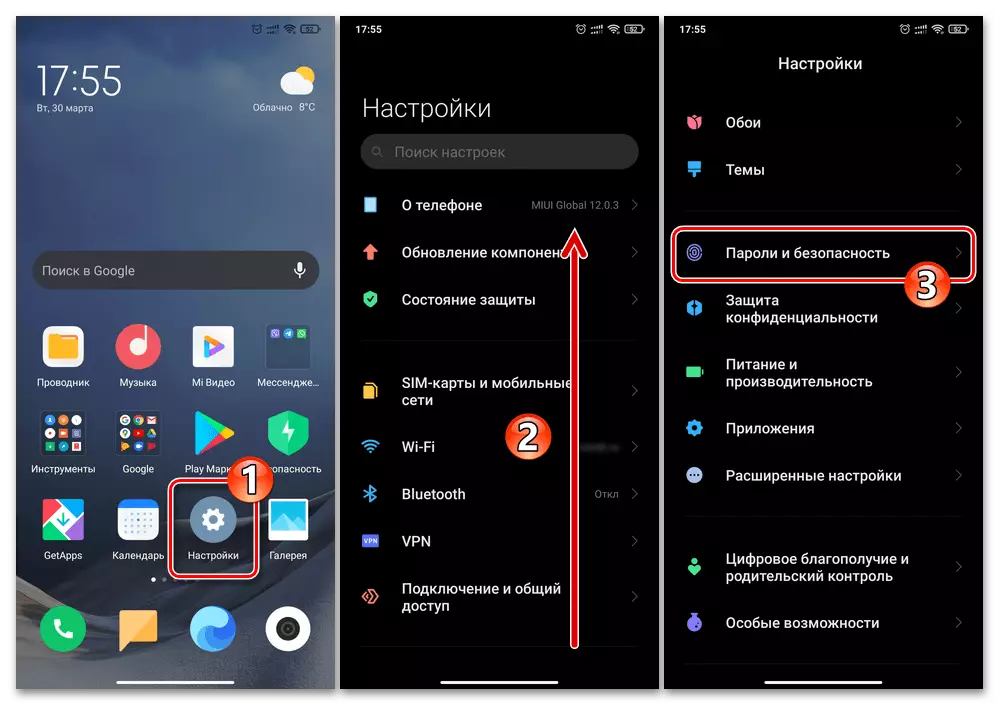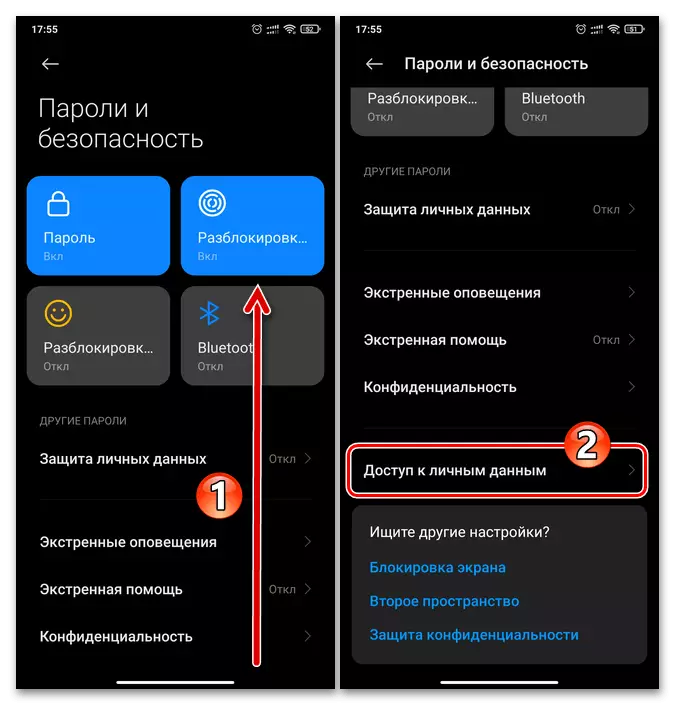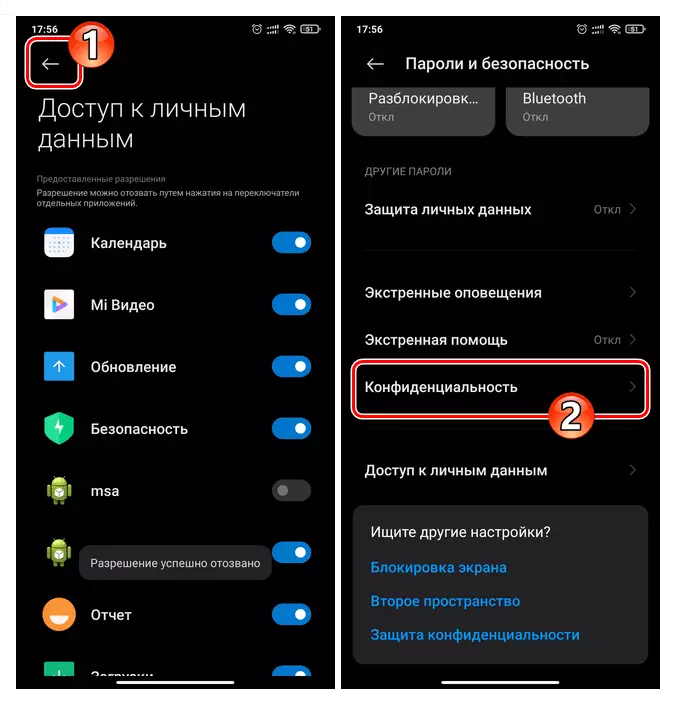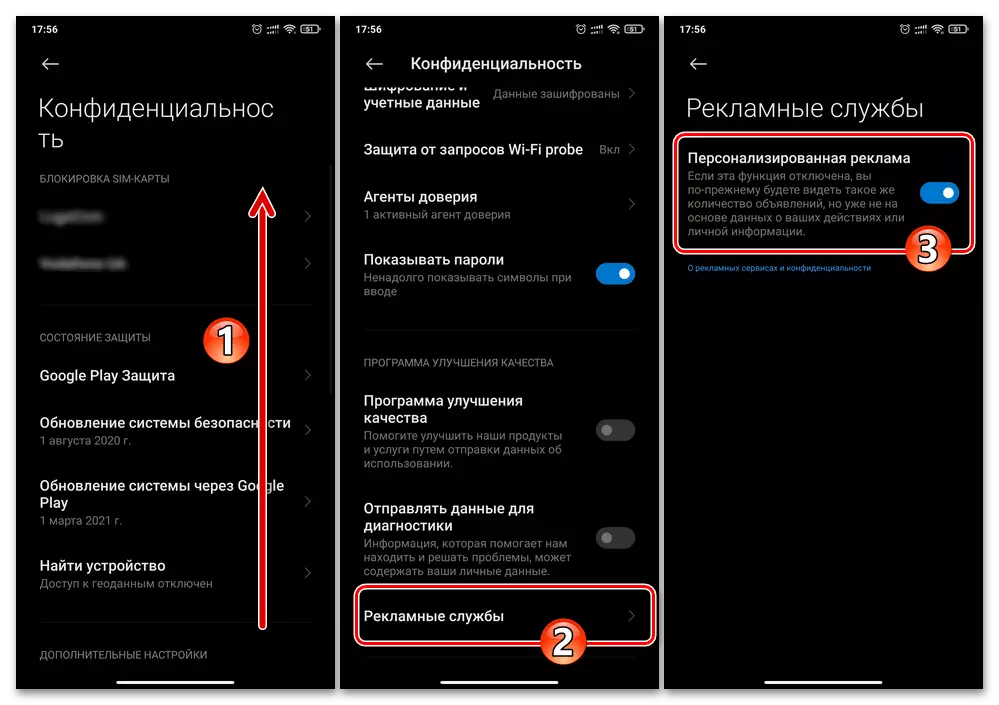Aṣayan kan ti o jẹ iduro fun ifarahan ti awọn iṣeduro ipolowo ti iṣakoso ti awọn awoṣe Smarthones ti Miui ati awọn ohun elo lati akopọ rẹ ko si. Nitorinaa, ni ifẹ lati dinku nọmba ti awọn ẹrọ ti o han lakoko iṣẹ ati taara ni awọn ilana atẹle, ti o ba jẹ pe "AD" ADCETE NI IBI TI O RỌRUN, wọn le wulo.
Aṣayan 1: Awọn folda lori iboju ile
Ni igba akọkọ, ni awọn ofin igbohunsafẹfẹ ninu wiwo Xiaomi awọn iṣeduro ti awọn iṣeduro OS ti awọn ilana iṣẹ-ṣiṣe Miui-ti ipilẹṣẹ fun ọpọlọpọ awọn ọna abuja wọn, diẹ ninu eyiti o jẹ mú wa lakoko, ati awọn iyokù ti wa ni da nipa awọn olumulo ominira lori awon osise Device tabili.Aṣayan 2: Oluṣakoso Ohun elo
Iboju ti o tẹle ni Miui, nibi ti o ti le ba awọn iṣeduro-ipese silẹ (fun apẹẹrẹ, lọ si fifi sori ẹrọ ti software kan tabi awọn ohun elo miiran ti o wa pẹlu awọn bọtini orin lati lilo ọkan software si miiran ati Duro iṣẹ ti kan pato ọpa.
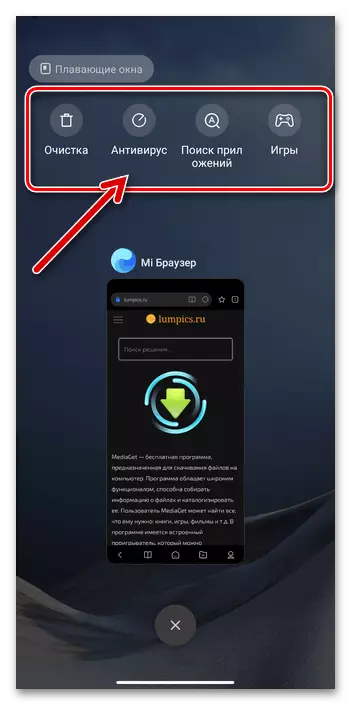
- Ṣii "Eto" ti OS, gbe si awọn ipasẹ ẹrọ labẹ akọso tabili.
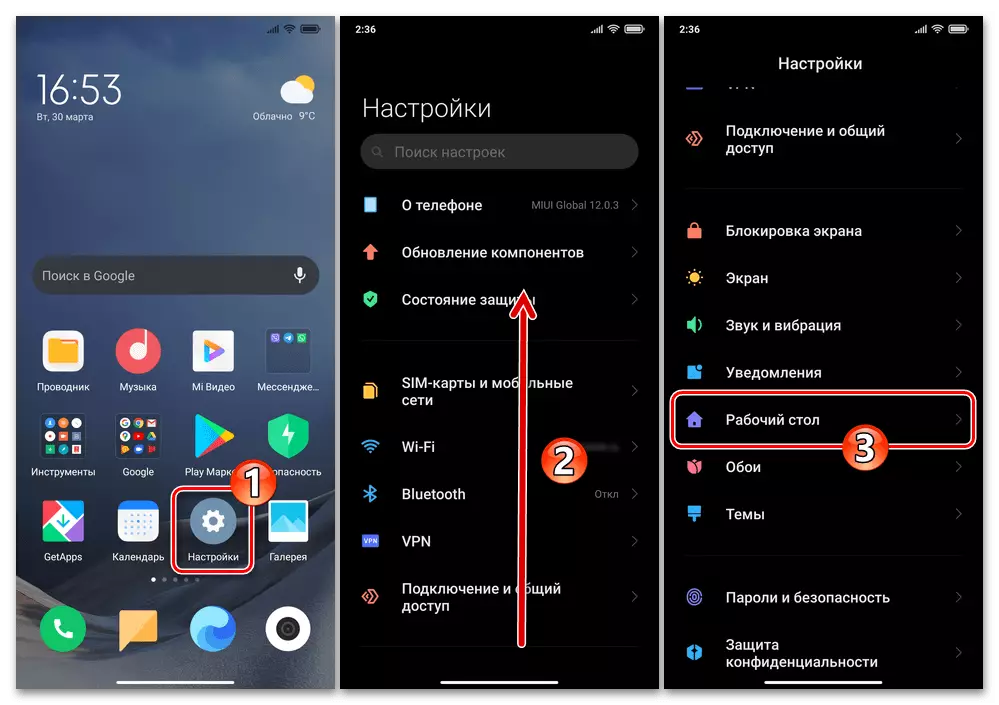
Boya tẹ ni kia kia Lẹhin ni ibiti o wa laaye oju iboju iboju, tẹ bọtini iṣeto ni Ipele, tẹ lori Yika Cick "ni isalẹ ọtun ati lẹhinna yan" Diẹ sii "ninu akojọ ifihan.
- Yi lọ nipasẹ Akojọ Ṣii ki o si ge awọn ipese "Fihan" aṣayan ti o wa ni isalẹ rẹ pupọ.
- Jade kuro ni "Eto" ti foonuiyara, dina diẹ sii pẹlu awọn bọtini awọn iṣeduro ninu "Awọn ohun elo aipẹ" akojọ iwọ kii yoo rii.
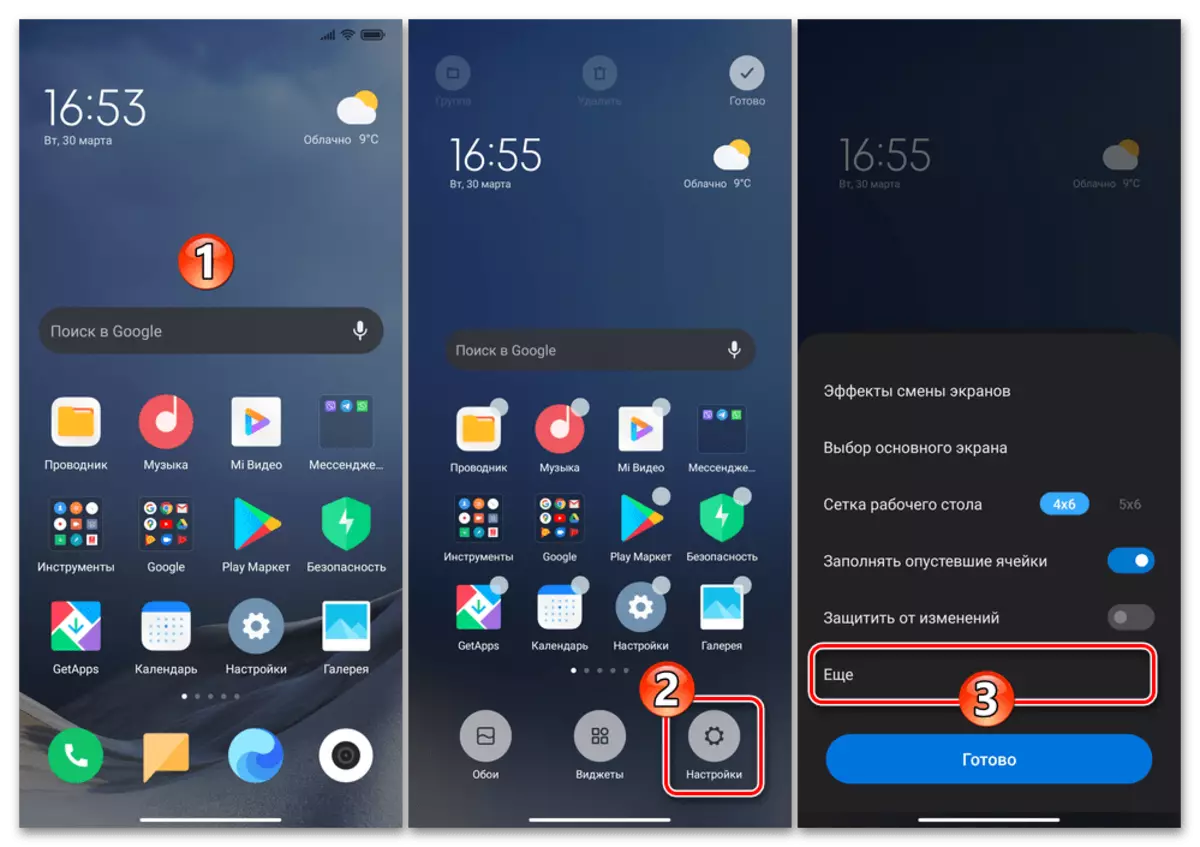
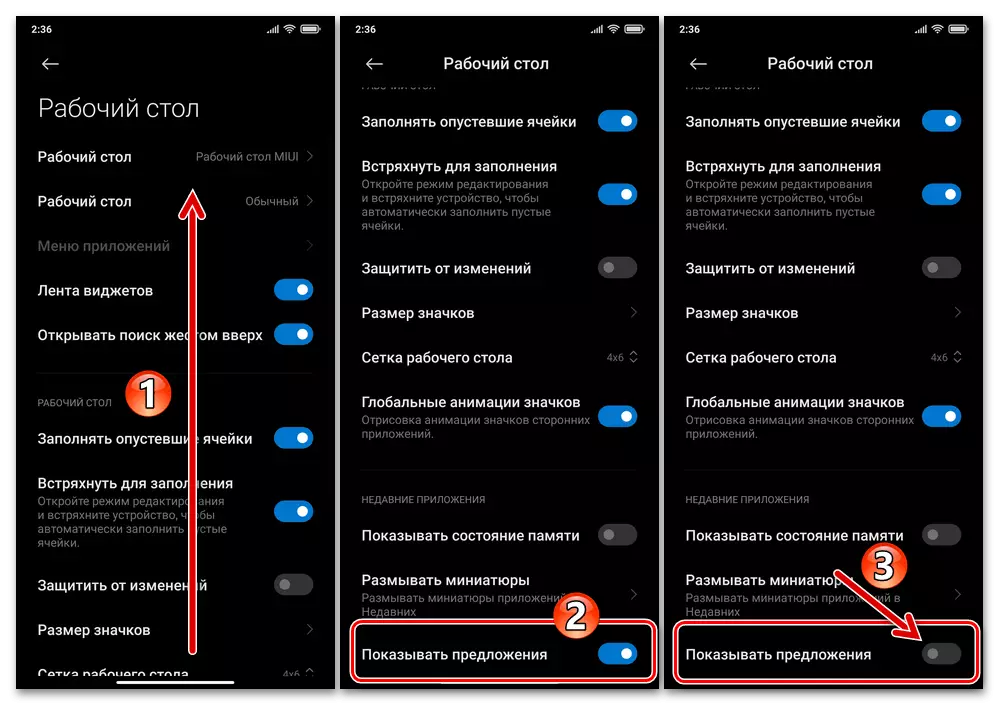
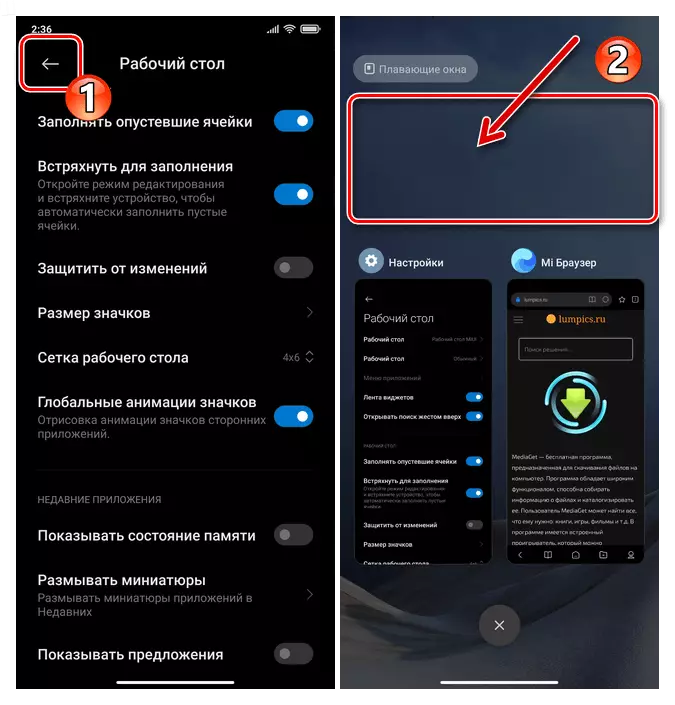
Aṣayan 3: Awọn ohun elo
Si iwọn diẹ, dinku nọmba ifihan ti awọn bulọọki ati awọn iṣeduro lakoko lilo lilo lilo awọn lilo Miiui ṣe iranlọwọ lati mu awọn eto wọnyi ṣiṣẹ:
- Lọ si "Eto ẹrọ", ṣii apakan "Awọn Ohun elo", tẹ Gbogbo Awọn ohun elo.
- Fọwọkan iboju ṣiṣi Lọwọlọwọ ni oke ti ni oke, yan "Eto" ninu akojọ aṣayan ti o ṣii.
- Ma ni "Ẹ gba išeduro" yipada ati ki o si taping "Back", sunmọ awọn iṣeto ni ti awọn software sile ninu awọn MIUI ayika.
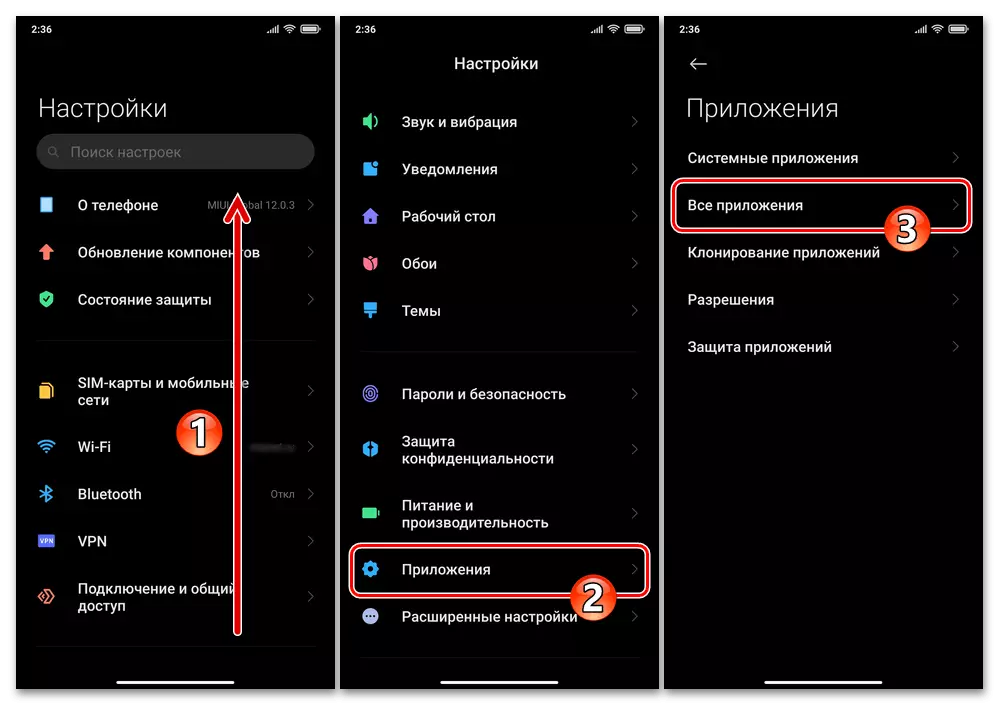
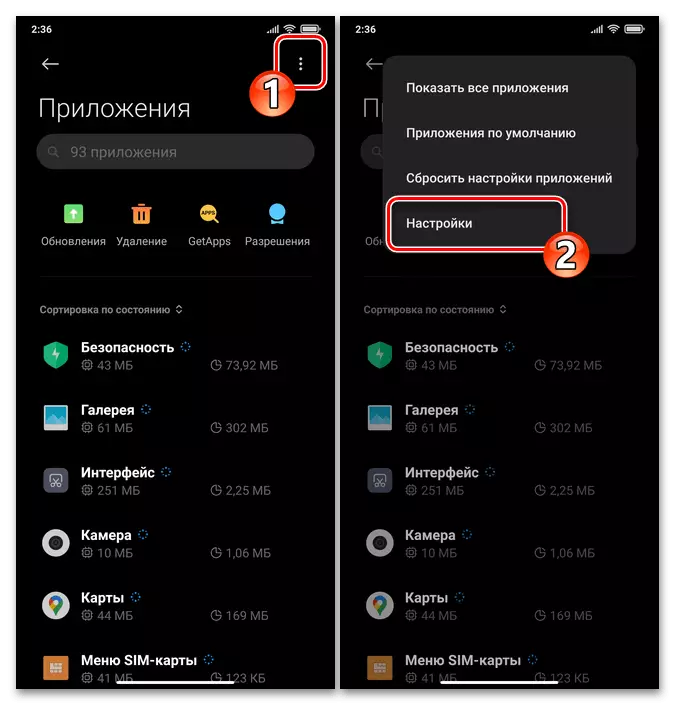
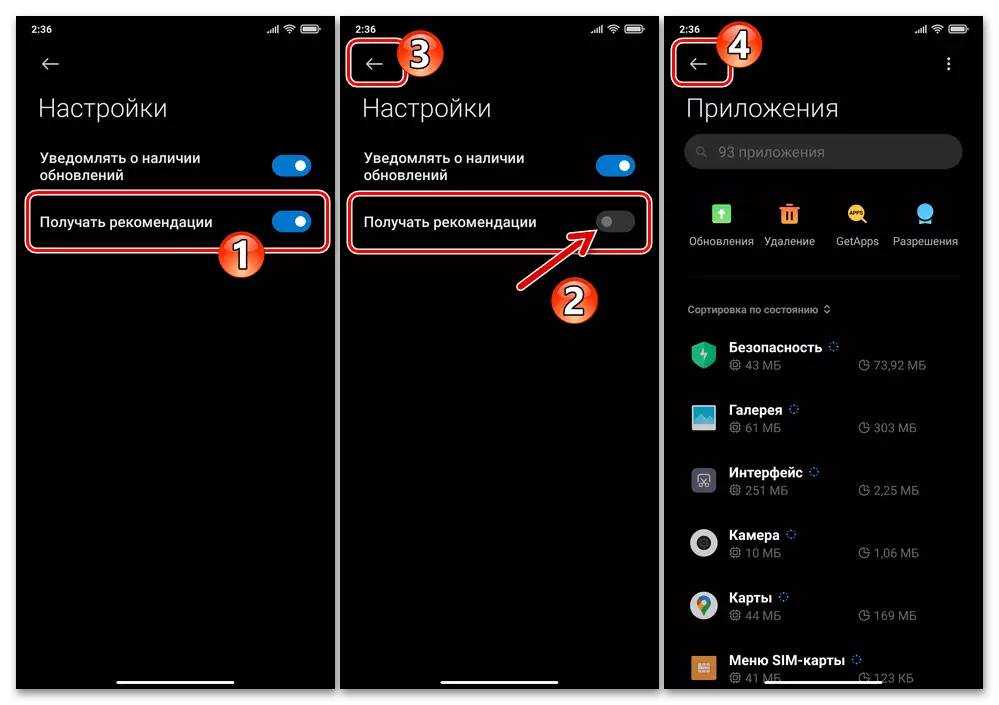
Aṣayan 4: Security
Ni ibere lati yago ọjà ti ipolongo awọn ifiranṣẹ nigbati ṣiṣẹ pẹlu ọkan ninu awọn Xiaomi-kọkọ-fi sori ẹrọ MIUI fonutologbolori, a eka ti oniranlọwọ igbesi "Aabo":
- Ṣiṣe awọn "Aabo" ọpa, taping lori awọn oniwe-aami lori awọn tabili OS. Gbe si awọn eto ti awọn eka nipa tite lori awọn bọtini be ni oke ni ọtun loke ti awọn oniwe-akọkọ iboju bi nut.
- Yi lọ nipasẹ awọn šiši akojọ awọn aṣayan ati awọn sile, ri awọn "išeduro" Àkọsílẹ, ati ni o, gbe awọn si ọtun lati ọtun ti awọn "Gba išeduro" iṣẹ si awọn "Pa".
- Ni awọn eya ti "Aabo" sile "Module Eto", tẹ "Cleaning". Iru si loke, fàyègba ifihan ti recommendation awọn bulọọki ti o han nigba ti isẹ ti awọn silẹ lilo ti awọn iranti ti awọn irinse ẹrọ.
- Jade kuro ni sile ti awọn Abo Complex, lo eyikeyi ọpa funni nipasẹ wọn - iṣeto ni ipa jẹ ti ṣe akiyesi lẹsẹkẹsẹ lori awọn oniwe-Ipari.
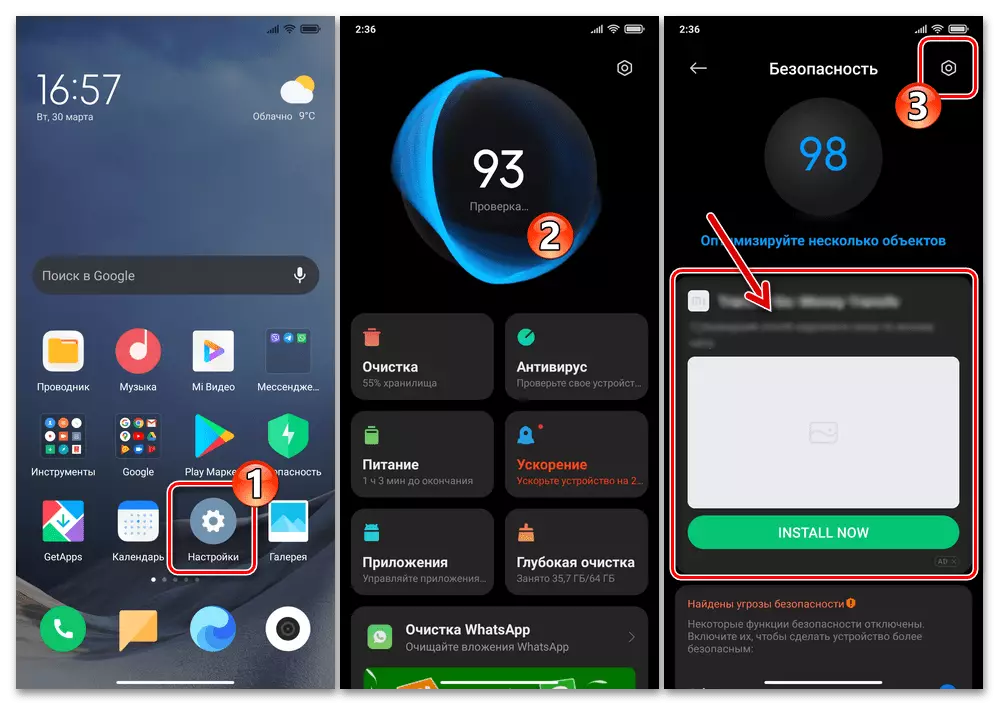
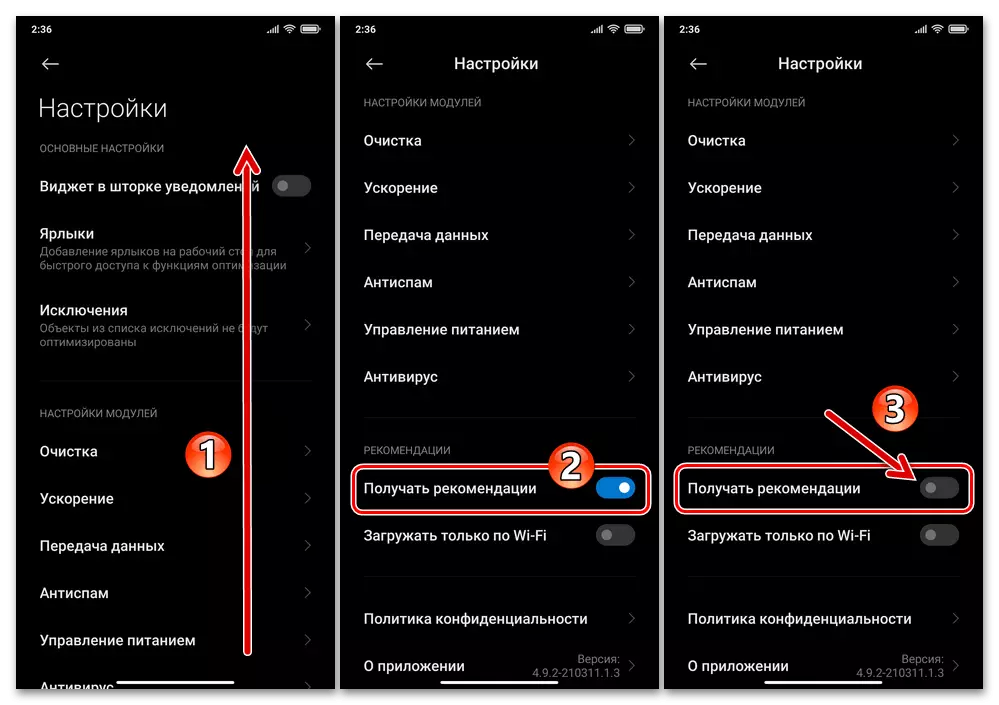
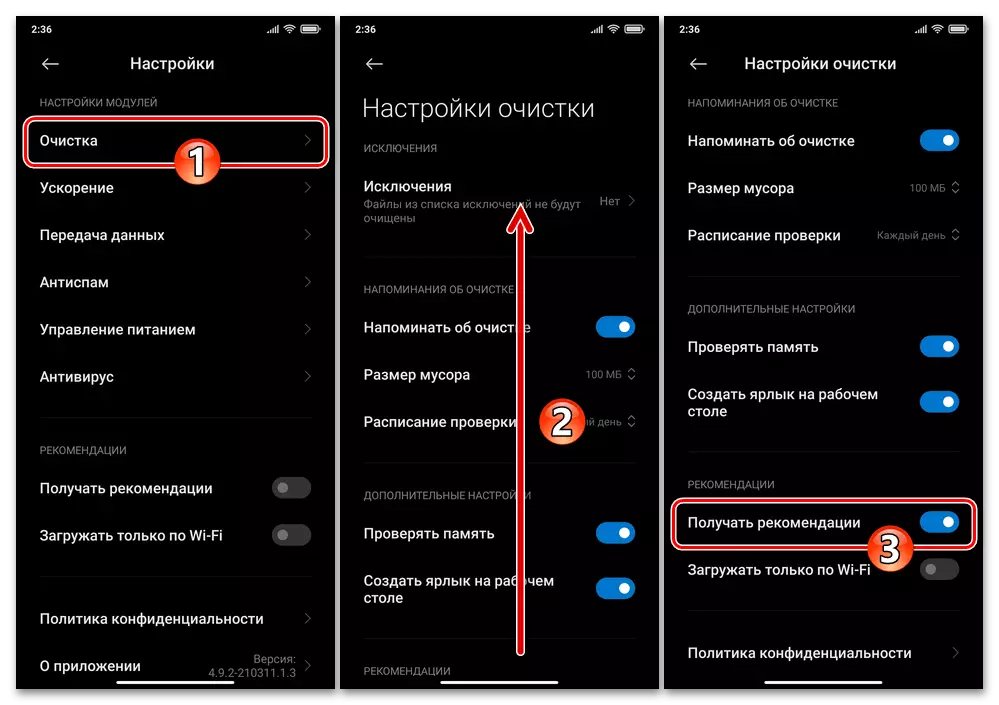
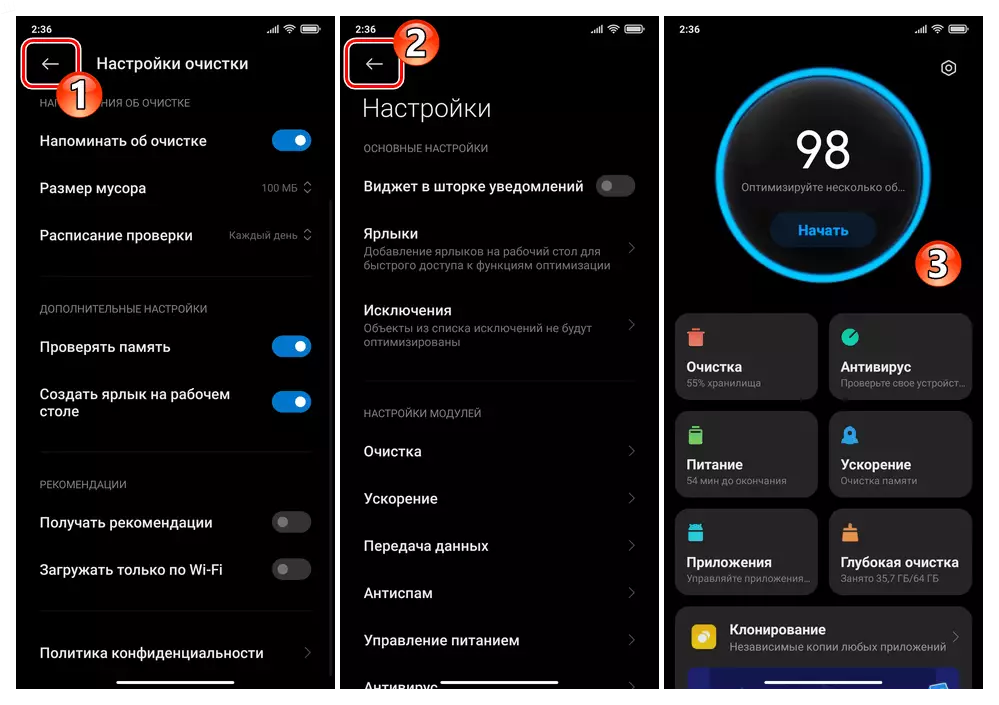
Aṣayan 5: MI kiri
Awọn ti o tobi nọmba ti ipolongo kọọkan olumulo ti awọn Xiaomi foonuiyara gba, dajudaju, nigbati wiwo Internet oro ati lilo ayelujara awọn ohun elo. Sibẹsibẹ, ti o ba ti tọka afojusun wa ni lilo fun awọn ti pàtó kan ìdí, lati olupese ti awọn ẹrọ ati ni akoko kanna awọn Olùgbéejáde ti awọn MIUI OS kiri - Ẹrọ aṣawakiri Mi - Lati yi aimọkan, awọn apolowo le fere patapata xo ti.
- Ṣii MI kiri lori ayelujara tito lori ẹrọ, tẹ lori awọn iwọn ọtun aami ni isalẹ ti iboju iboju - "Profaili". Ọwọ kan awọn bọtini ošišẹ ti ni awọn fọọmu ti a bọtini ni oke ni ọtun loke ti han agbegbe pẹlu awọn aṣayan.
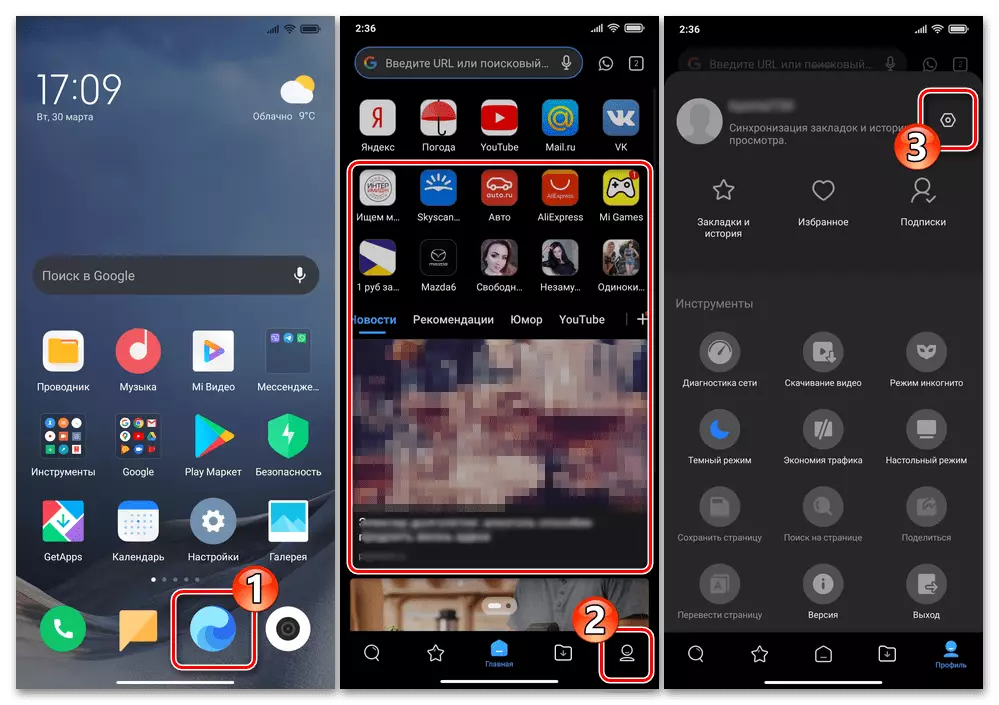
Ona miiran lati jèrè wiwọle si "Eto" nipa kiri ayelujara: Gbe si awọn "ohun elo" apakan ninu awọn Miuai sile, tẹ "System Awọn ohun elo" ati ki o si tẹ awọn orukọ ti awọn ayelujara kiri ninu akojọ ti o ṣi.
- Ninu awọn ifilelẹ ti akojọ ti awọn "iṣeto ni" ti awọn kiri ni ibere lati wẹ awọn aiyipada iṣeduro nsii ni o lẹhin ti o bere ni "akọkọ" oju-iwe ayelujara ma ni "tẹẹrẹ" awọn iṣẹ ati "Fihan" ere "lori lilọ PAN."
- Next, yi lọ nipasẹ awọn akojọ ti awọn kiri sile, ni "Miiran" Àkọsílẹ, tẹ "To ti ni ilọsiwaju Eto".
- Ni awọn han akojọ, o nilo lati tunto mẹta aṣayan:
- Mu "Titiipa ipolongo" ni awọn eya ti kanna orukọ. Optionally, o tun ni "Lock iwifunni".
- Ni awọn akojọ ti awọn "Page Eto", ri ki o si mu "Muu pop-ups" ohun kan ati ki, lori awọn ilodi si, Ge "Show ipolongo", ti o ni, gbe awọn yipada si awọn ti o yẹ awọn ohun kan ti o yẹ awọn ipo.
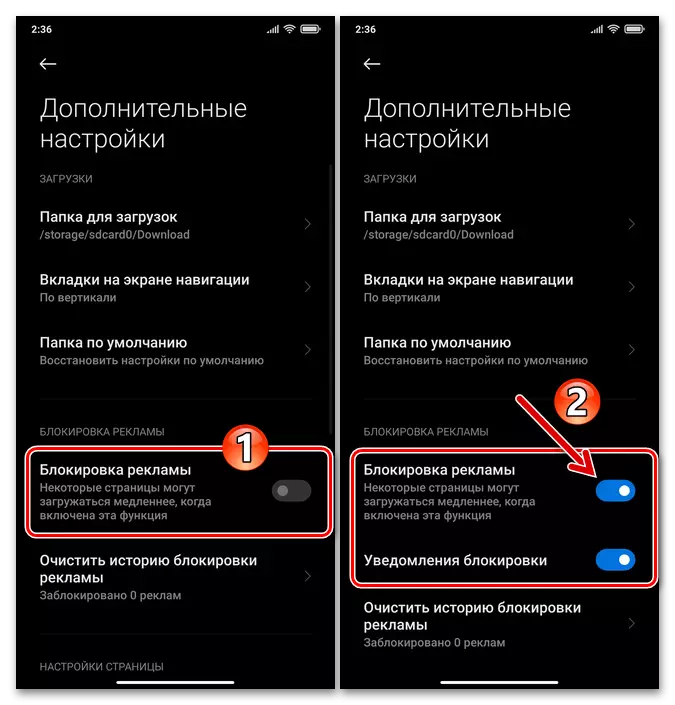
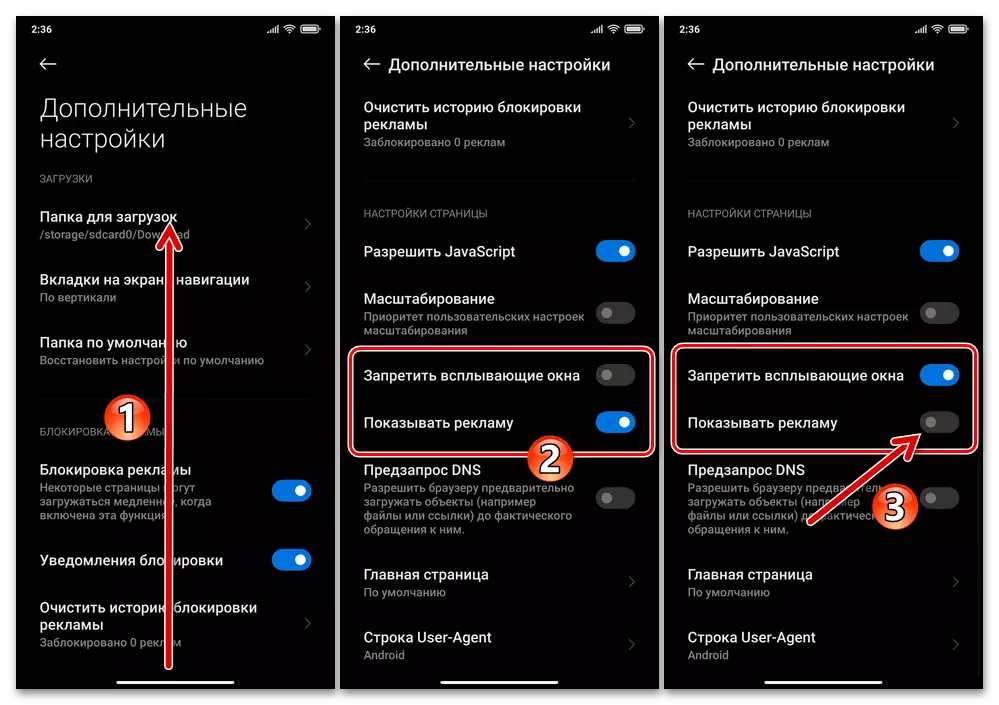
- Lati fi awọn ayipada ti tẹ ninu awọn MI sile, tun awọn ohun elo. Lẹhin ti o, o jẹ ṣee ṣe lati siro ndin ti ṣelọpọ ifọwọyi - amorindun pẹlu "iṣeduro" laarin awọn alaye han nipa awọn kiri lati ayelujara oro lati bayi lori ti o ba ti won han, o jẹ lalailopinpin toje.
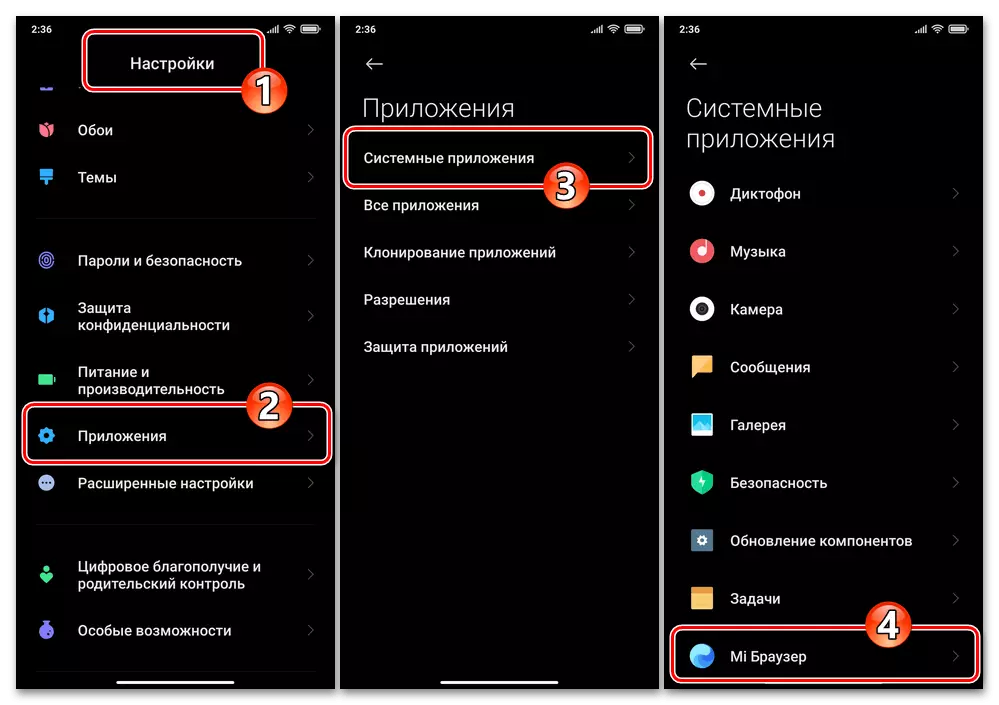
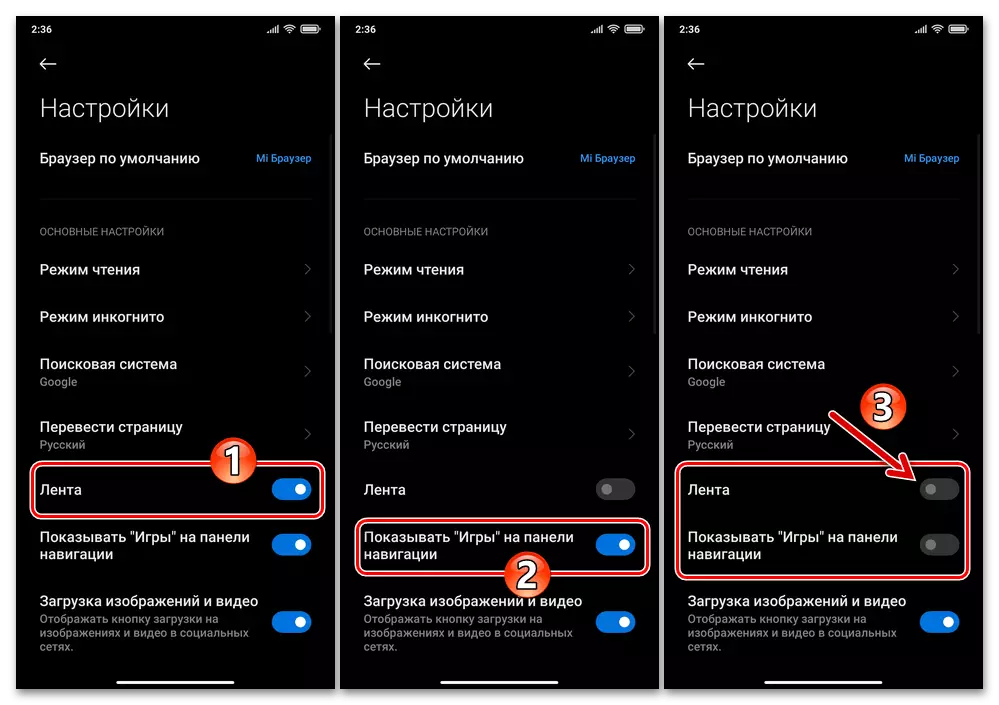
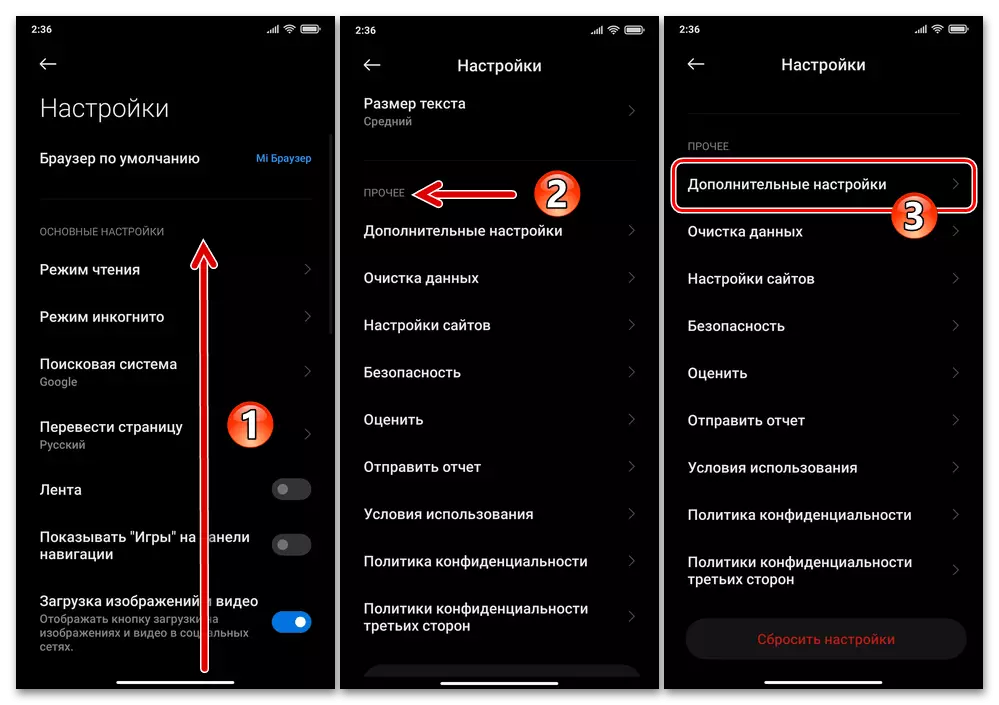
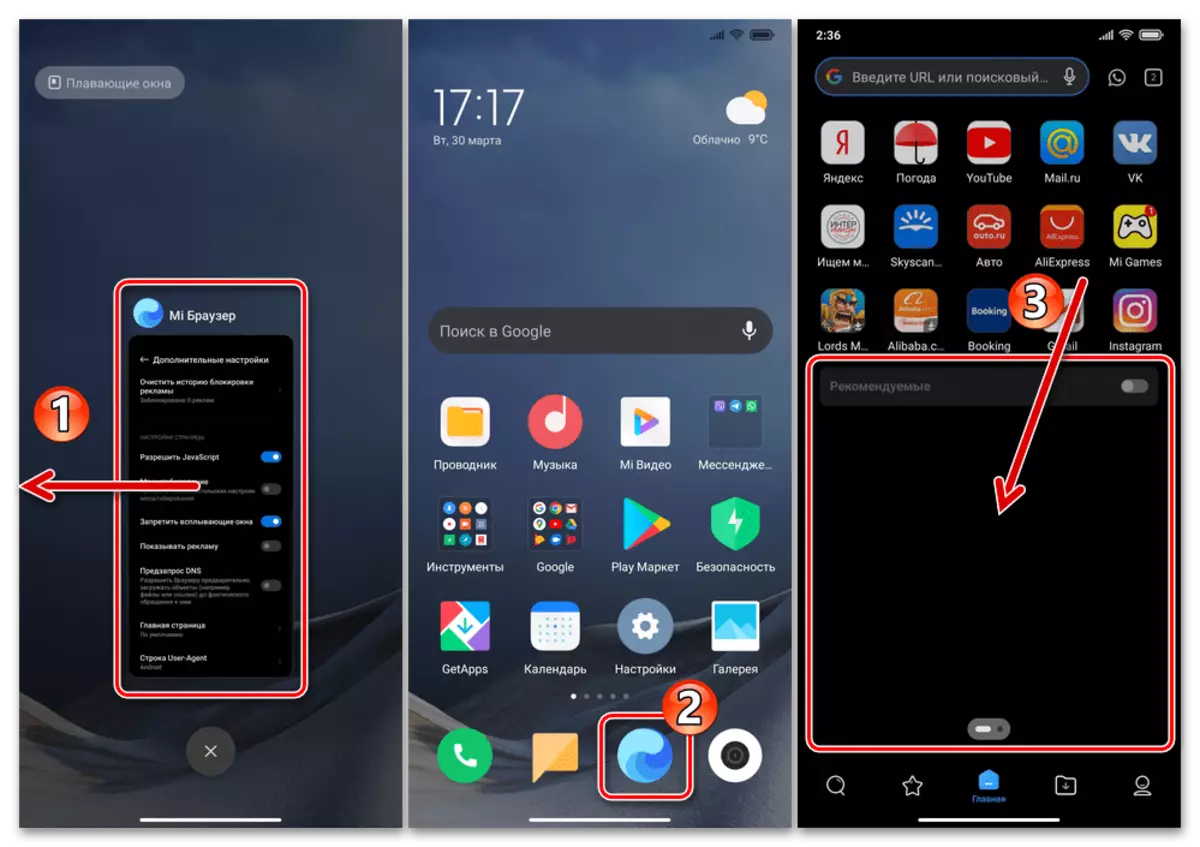
Aṣayan 6: Downloads
Jasi awọn kuru ju ona lati ge asopọ iṣeduro ti wa ni muse ni download eto ohun elo, eyi ti han gbogbo awọn faili gbaa lati ayelujara ati tẹlẹ rù lati nẹtiwọki.
- Lọ si "Downloads" nipa nsii a aami ti awọn irin lori awọn OS-iṣẹ, tẹ mẹta ti awọn iboju be ni oke ni ọtun igun pẹlu awọn akojọ ti awọn gbaa lati ayelujara ati tẹlẹ gbaa lati ayelujara si awọn ẹrọ ká ipamọ.
- Ni awọn akojọ ti yoo han, tẹ ni kia kia "Eto". Next, pese awọn "Ẹ gba išeduro" aṣayan ṣiṣẹ awọn aṣayan to "Pa", fi, kia kia "DARA" gba lati awọn ìbéèrè eto.
- Ọwọ "Back" ni oke ni osi loke ti awọn "Eto" iboju lati tẹsiwaju awọn isẹ ti awọn download module tẹlẹ lai ipolongo tabi sunmọ o.
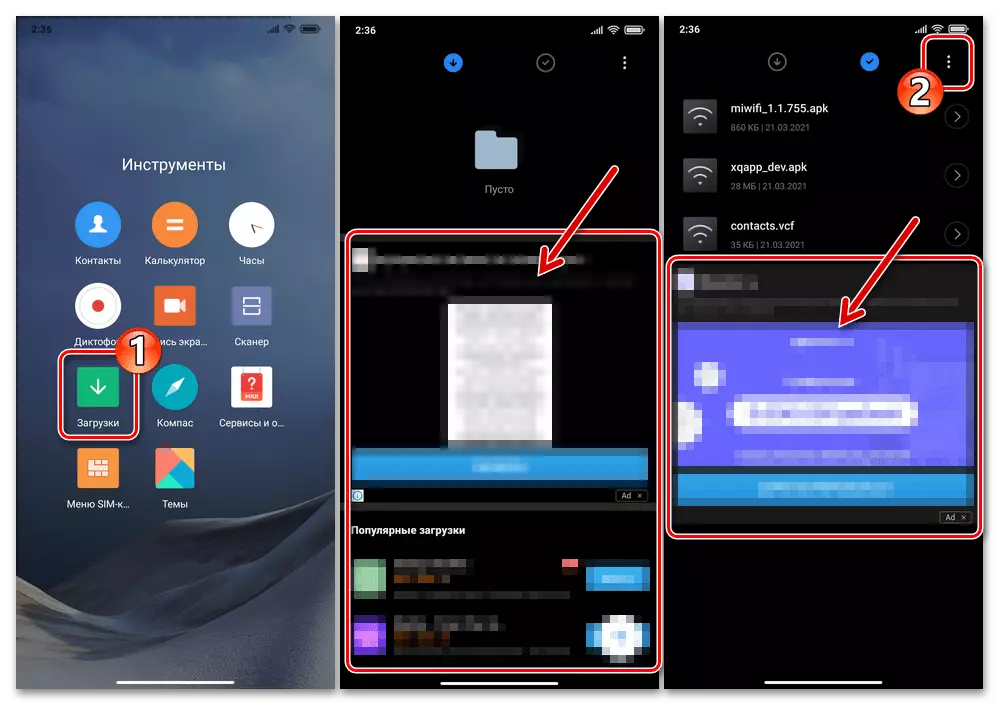
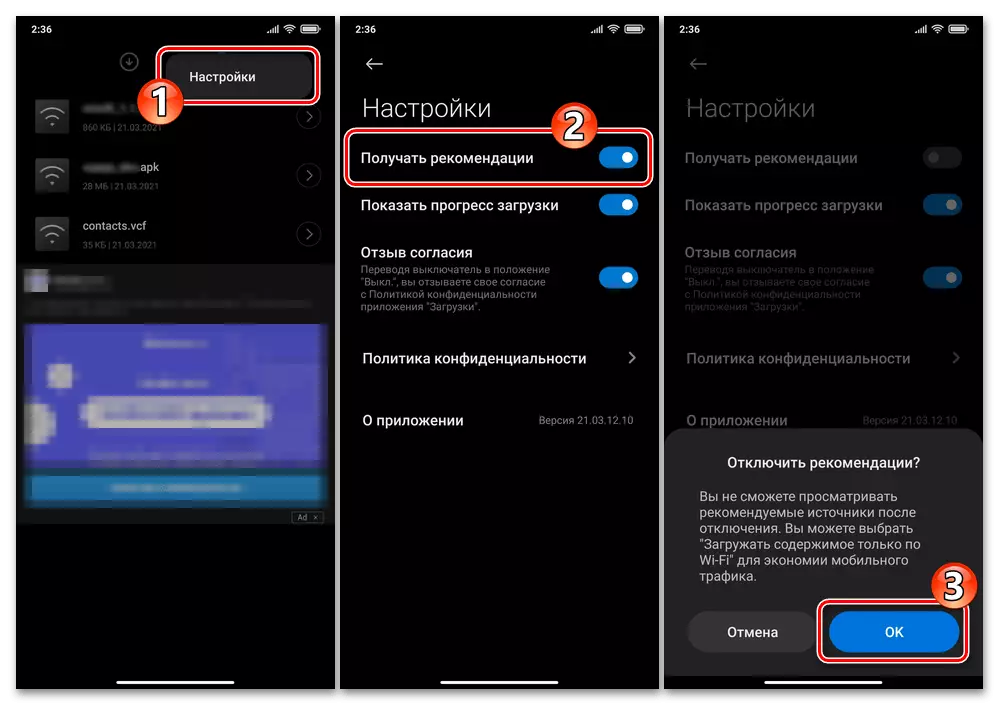
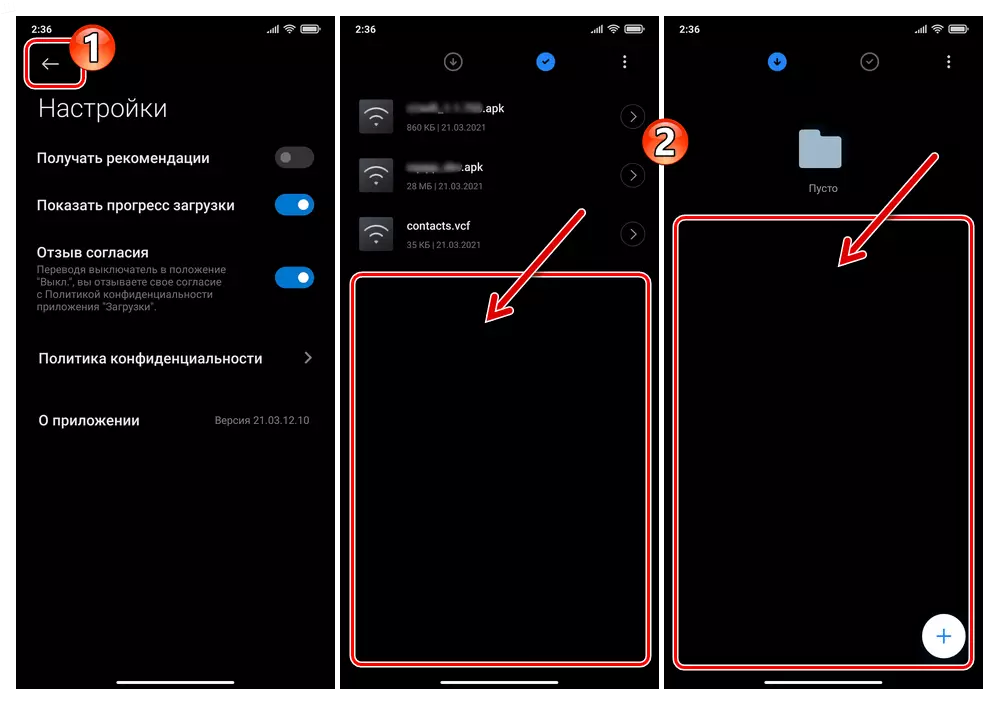
Aṣayan 7: Explorer
Awọn ohun amorindun ipolowo tun wa ni wiwo ti Oluṣakoso faili Ibuwọlu lati Xiaomi, ṣugbọn ni ilọsiwaju diẹ, eyi kii ṣe fun iṣoro diẹ si diẹ sii ju ni awọn awoṣe eto-iṣẹ MII.
- Ṣiṣe awọn Ile-iṣẹ IPad, gbe si awọn rẹ "awọn eto rẹ" lati tẹ Fọwọ ba awọn apoti mẹta ni oke iboju loju awọn apa osi.
- Next, ṣii "Alaye" ẹka, mu awọn "Ẹ gba išeduro" aṣayan ni awọn akojọ ti o han lori iboju.
- Lẹta lẹẹgi "pada", pada si iboju akọkọ ti adaorin - awọn bulọọki ipolowo nibi ati ni awọn apakan miiran ti ohun elo n sonu bayi.
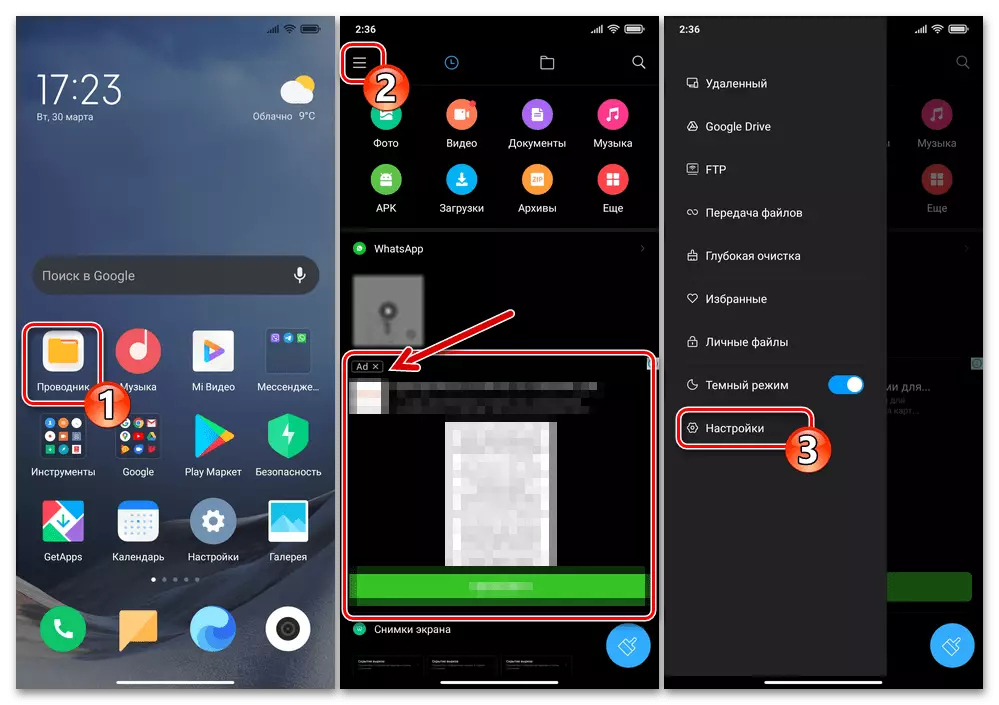
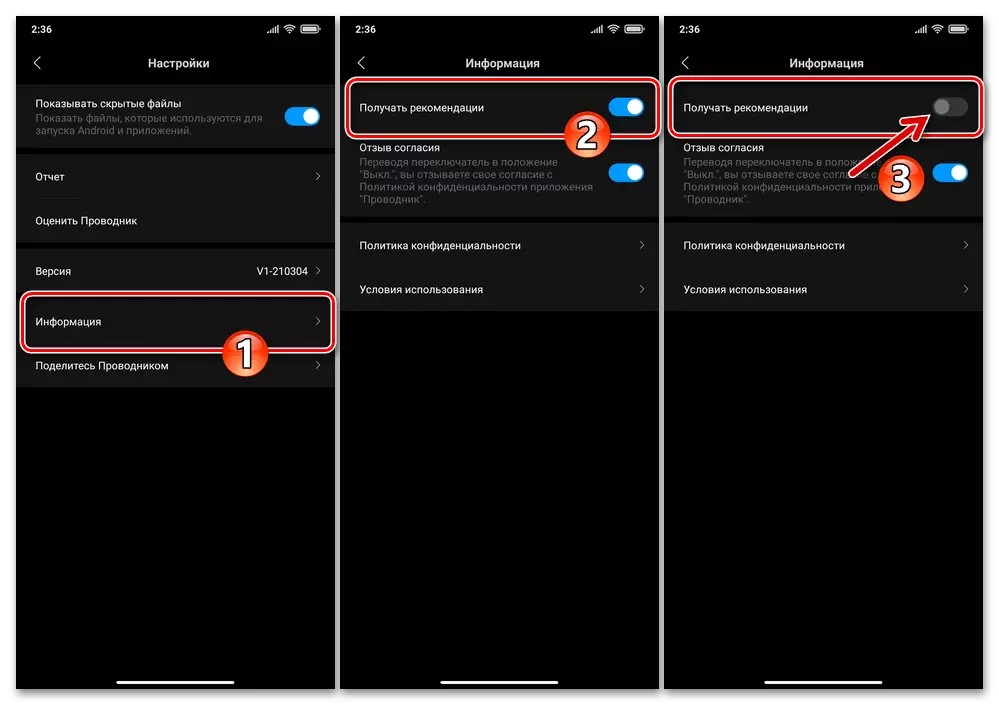
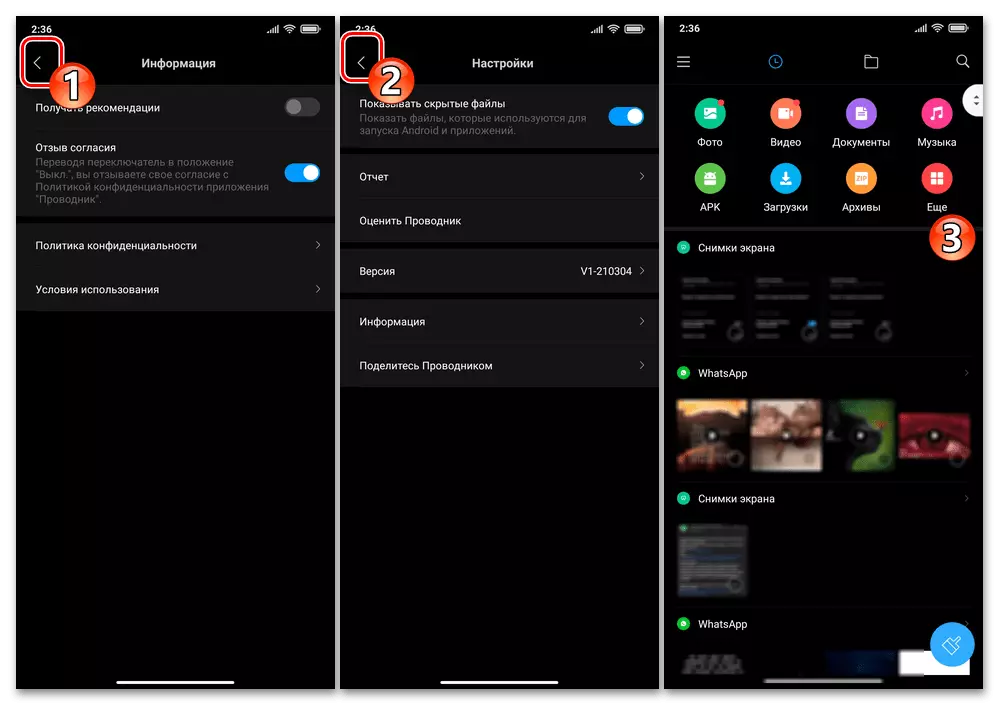
Aṣayan 8: Awọn akọle
Ti o bapọ mọ awọn ọna Miuti ti yiyipada eto eto - Ohun elo "Awọn akọle" - tun jẹ ki o ronu nipa sisọnu awọn iṣeduro, eyiti, jẹ iro patapata. Awọn ti o ṣe iyipada apẹrẹ nigbagbogbo ti OS ti foonuiyara Xiaomi wọn ati pe ko fẹ lati ronu ipolowo ni akoko kanna, o jẹ dandan lati lọ nipasẹ iru ọna yii:
- Ṣii awọn "awọn akọle" nipa ṣiṣe ọna abuja ohun elo lori tabili tabili tabi lati akojọ Eto Miui.
- Fi ọwọ kan awọn iwọn ni apa ọtun ni isalẹ apakan ti "Ohun elo I Aami. Lẹhinna gbe si awọn "Eto" tumọ si.
- Lori iboju ti o ṣi, mu maṣiṣẹ awọn yipada nitosi awọn nkan "ṣafihan ipolowo" ati "awọn iṣeduro ara ẹni". Pa awọn aye ti iṣẹ ti Moui module "awọn akori" - bayi awọn bulọọki alaye ni wiwa fun idi ti wiwa ati gbigba wiwo ti awọn ohun elo OS kii yoo han.
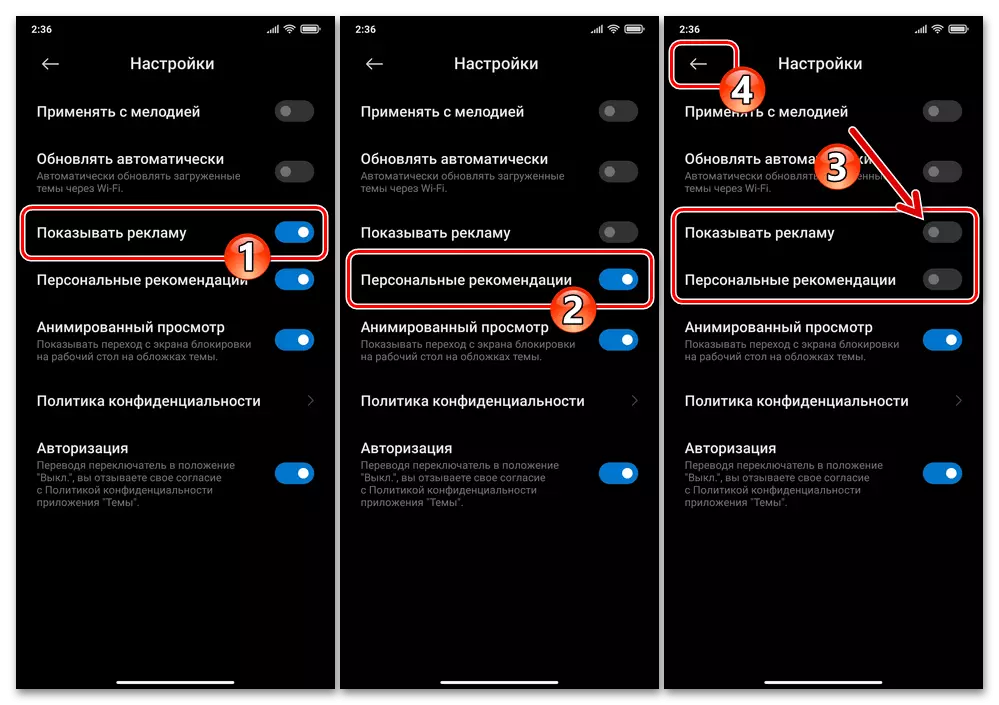
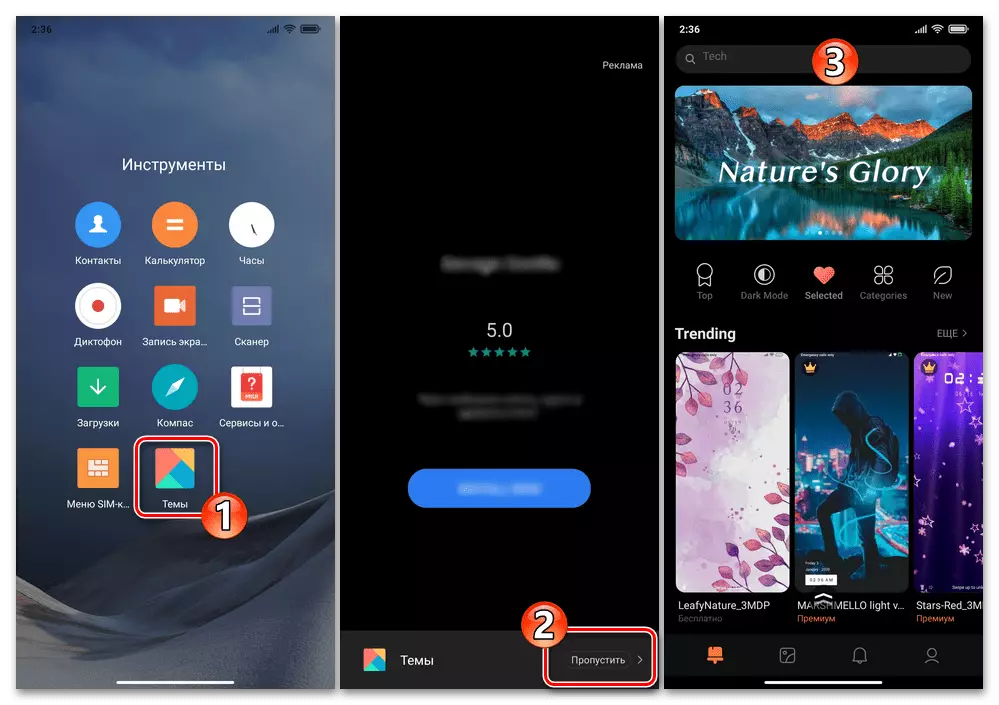
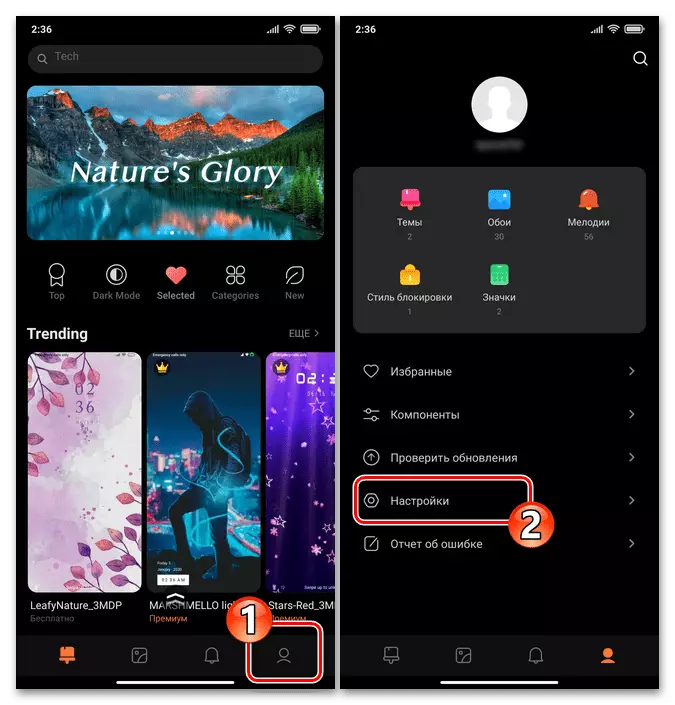
Aṣayan 9: MI orin
Ni ibere fun Xiaomi ti ipilẹṣẹ ilolupo ilolupo, awọn iṣeduro ti o han lakoko lilo ohun elo Mii ti lilo Ẹrọ MI ti lilo awọn ọran ti o salaye loke, o yẹ ki o kan si "Eto sọfitiwia".
- Ṣiṣe awọn music tito lori foonuiyara, tẹ lori awọn lori ọtun ti àwárí aaye ni awọn oke ti awọn "Eto" aami, Gbe lati ni "Eto" lati ṣí akojọ.
- Ṣii apakan "Eto ti o ni ilọsiwaju", yi lọ ni atokọ ti o han ti awọn aṣayan, wa ẹka "Awọn eto To ti ni ilọsiwaju" ati mu maṣiṣẹ si "Ipolowo" Fan Afihan "yipada.
- Lẹhin iyẹn, pada si ohun elo naa - awọn bulọọki ti ko ni alaye diẹ sii pẹlu alaye ninu ẹrọ orin o kii yoo yọ ọ lẹnu pẹlu irisi lojiji rẹ.
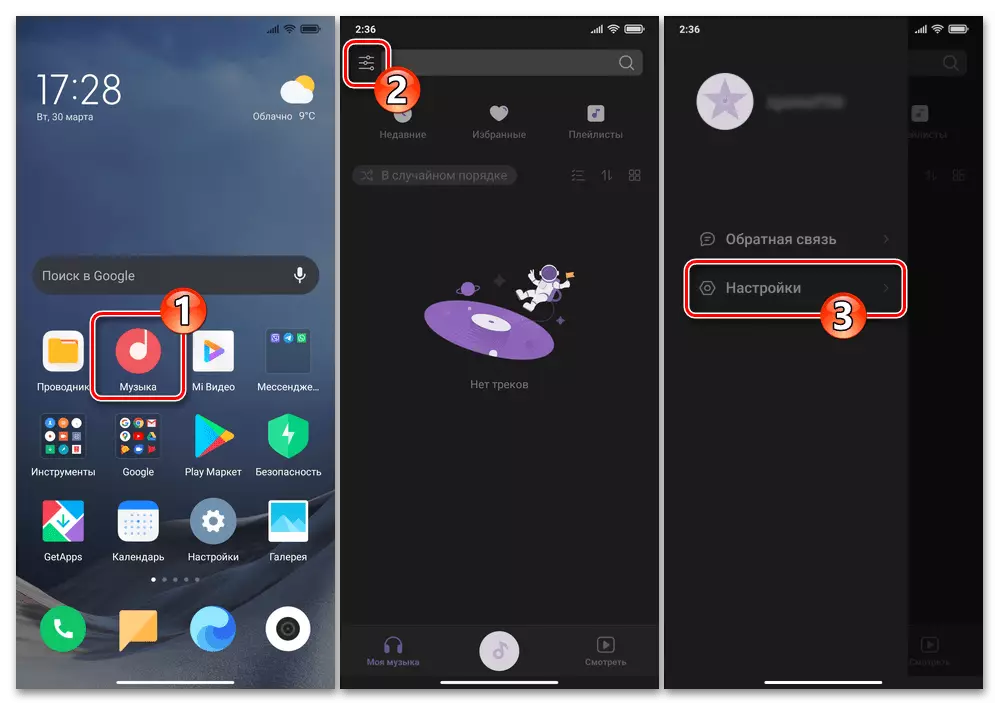
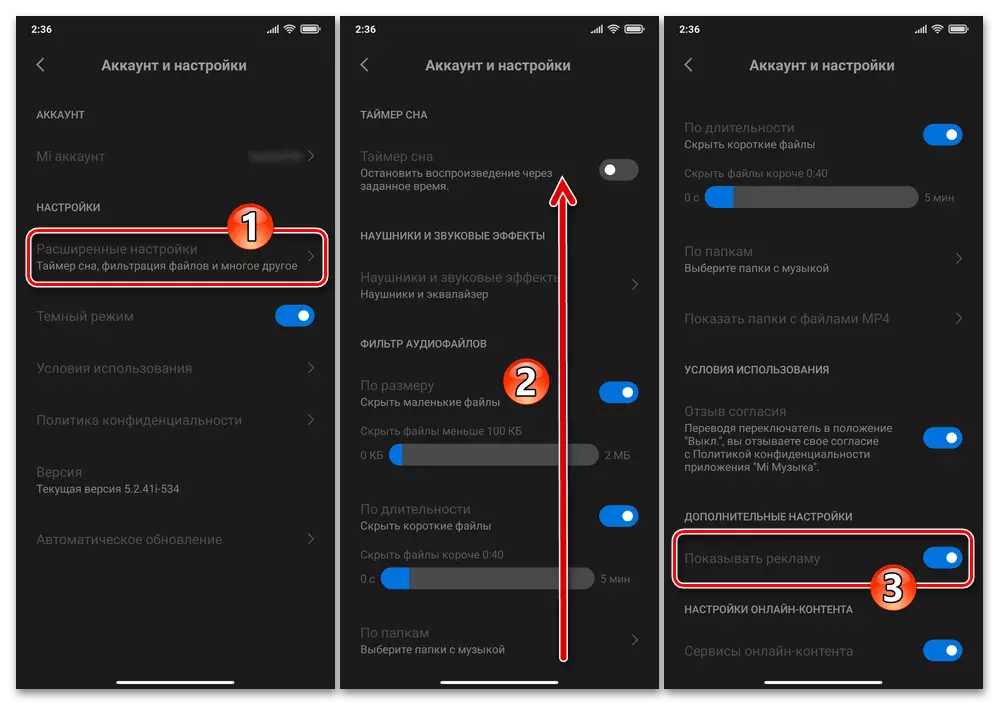
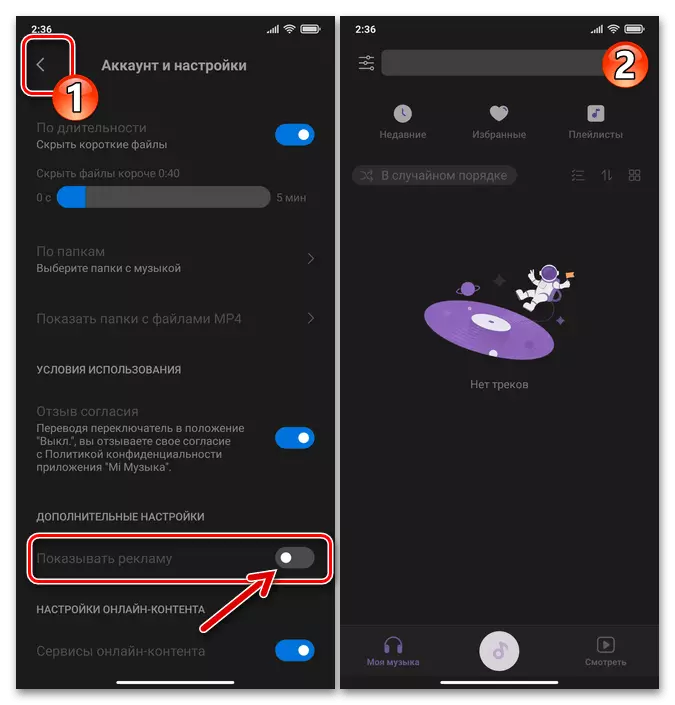
Aṣayan 10: Fidio mi
Ni apẹrẹ lati wo awọn ohun elo ti o wa ni agbegbe ati awọn ohun elo fidio lori ayelujara, ipolowo ti ge bi atẹle:
- Ṣii fidio MI, tẹ "Profaili" ni isalẹ ti awọn panẹli ohun elo ohun elo, lẹhinna loju iboju ti o ṣi, tẹ ni "Eto".
- Ninu atokọ naa, eyiti yoo han ni iwaju rẹ, o nilo lati pa awọn aṣayan mẹta: "Awọn iṣeduro ori ayelujara", "awọn iṣeduro ti ara ẹni", ati awọn iṣeduro iṣẹ ina ".
- Lẹhin ṣiṣe ipilẹ ti awọn ilana ti tẹlẹ, o le pa iboju iṣeto pada ki o le lo ohun elo atunto tẹlẹ laisi iwulo lati ṣe akiyesi ifarahan ti awọn iṣeduro.
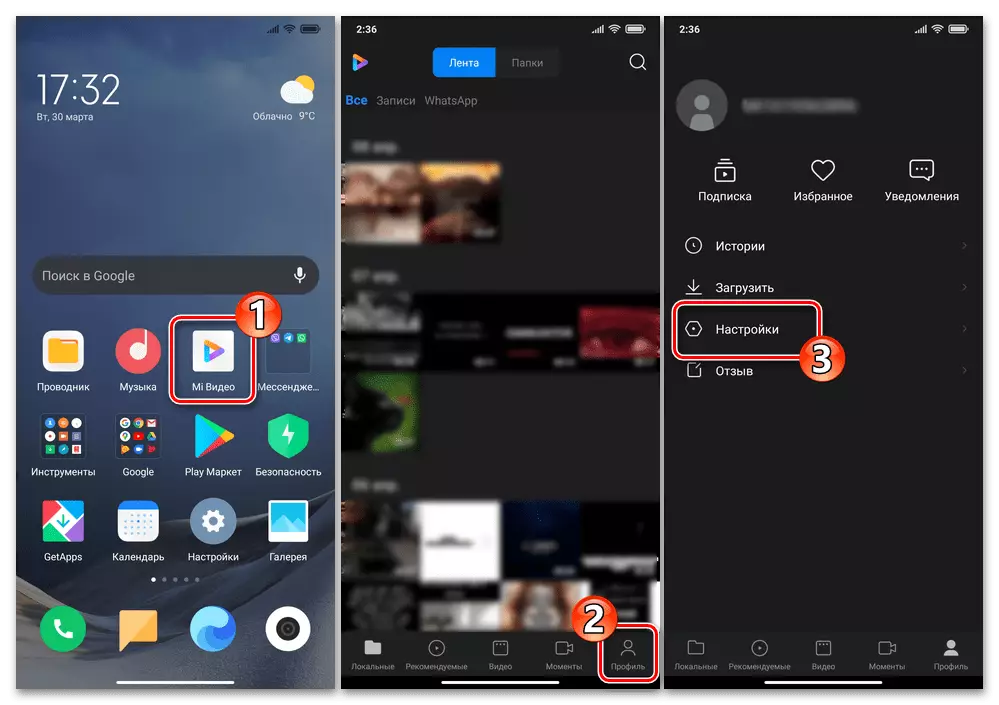
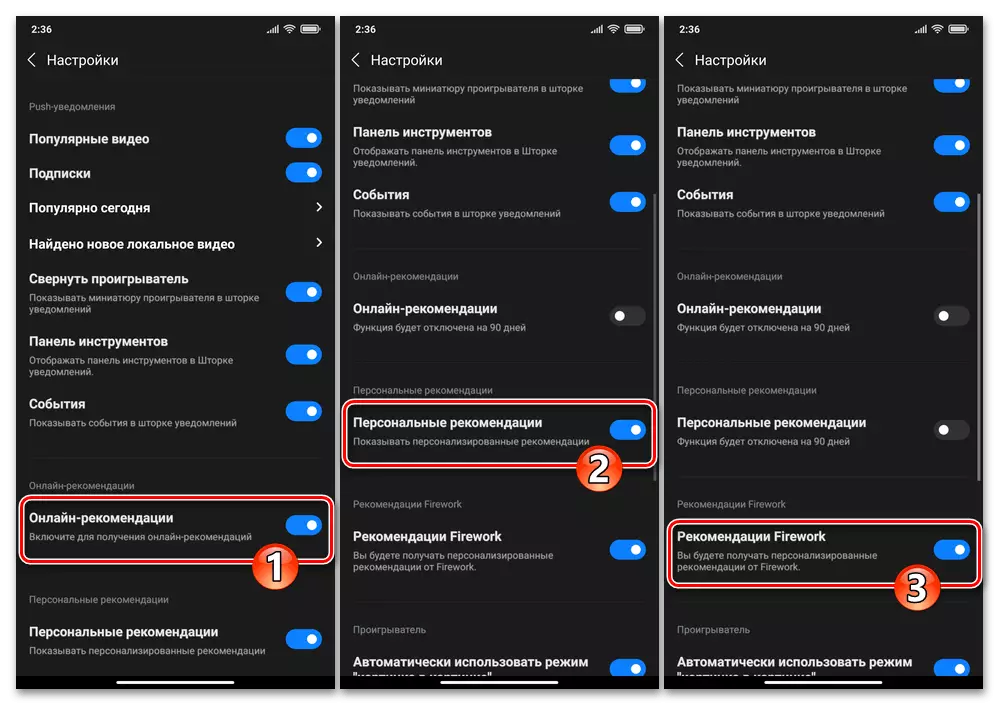
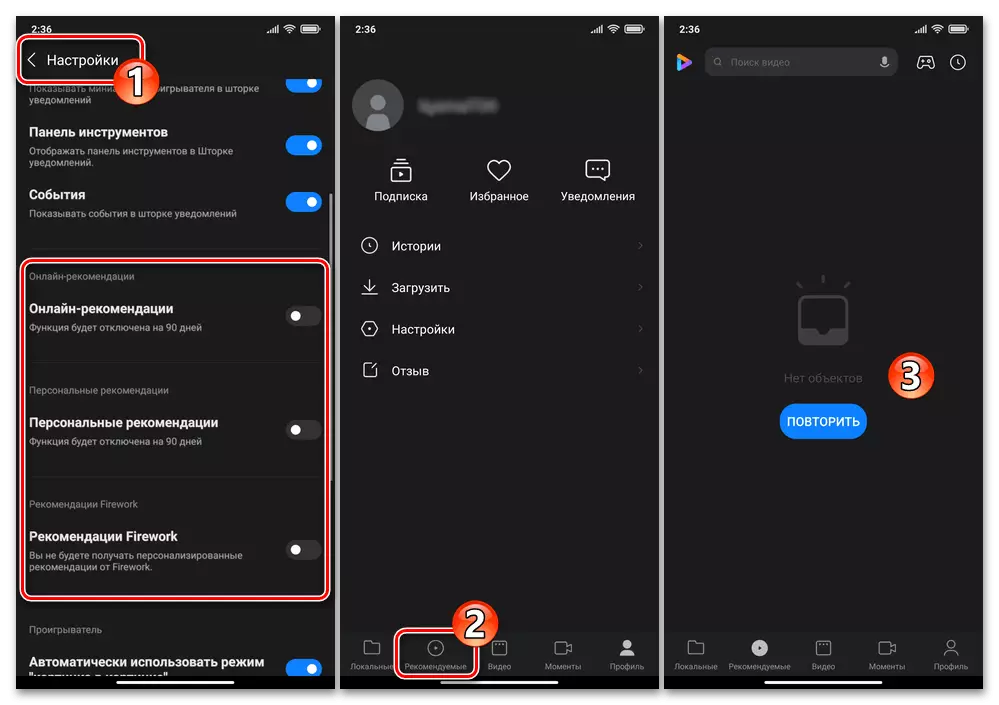
Aṣayan 11: Fifi sori ẹrọ sọfitiwia
Ọpọlọpọ awọn olumulo Miui ko ṣe akiyesi, ṣugbọn nipasẹ aiyipada, apakan ipolowo ṣe ajọ opin ipari lori ẹrọ lati Google Play ọja ni otitọ ohun elo kọọkan. Lati mu awọn iṣeduro wa ninu awọn ipo iṣaaju, tẹle atẹle naa.
- Fifi sori ẹrọ eyikeyi sọfitiwia Android lati ọdọ Google itaja, duro fun fifi sori ẹrọ lati ṣayẹwo iboju aabo ti insitola, ṣugbọn ko pa iboju ti insile, ṣugbọn ko ba bọtini ti o wa ni igun apa ọtun rẹ ati Bọtini bọtini.
- Ninu atokọ keji ti ẹya paratara, awọn ẹya "ti ilọsiwaju" tumọ si mu awọn iṣeduro "gba aṣayan" aṣayan.
- Pa awọn "Eto" ti insitomu ohun elo, taipe "itọka ti o pada ti o han loju iboju rẹ pẹlu alaye kii yoo ṣe wahala rẹ.
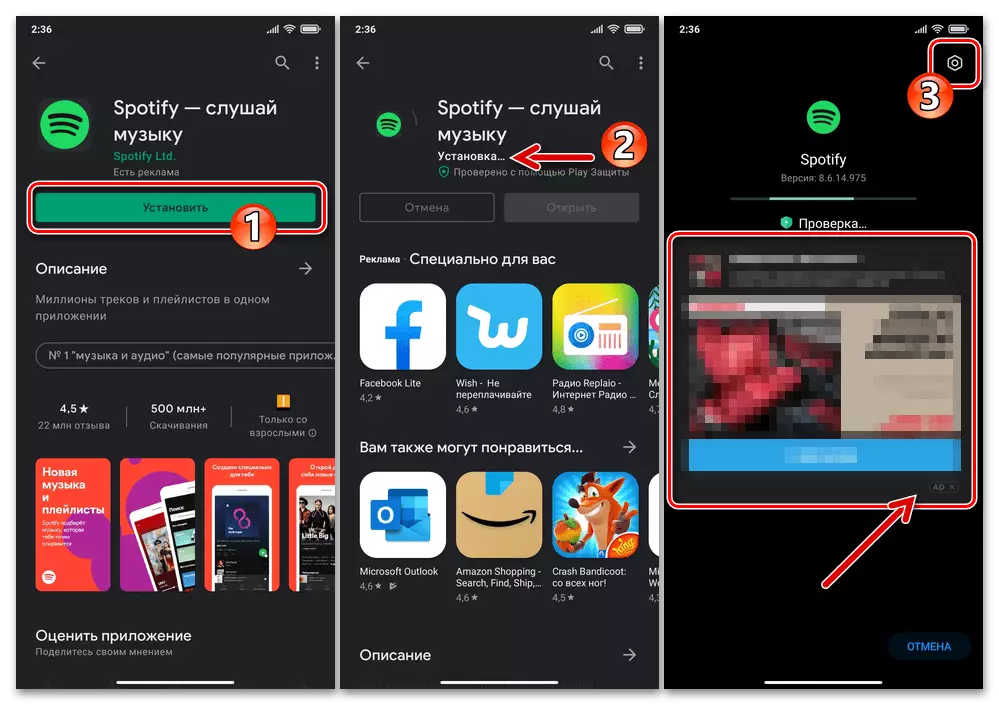
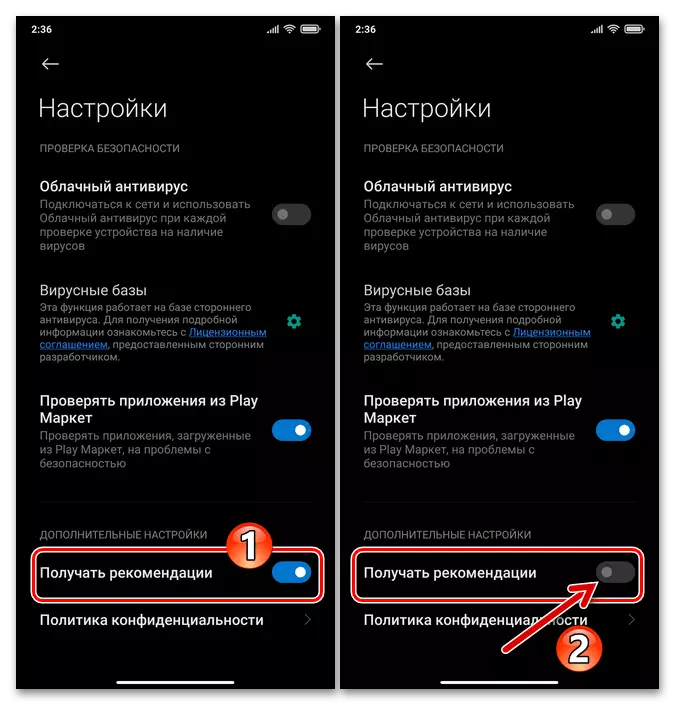
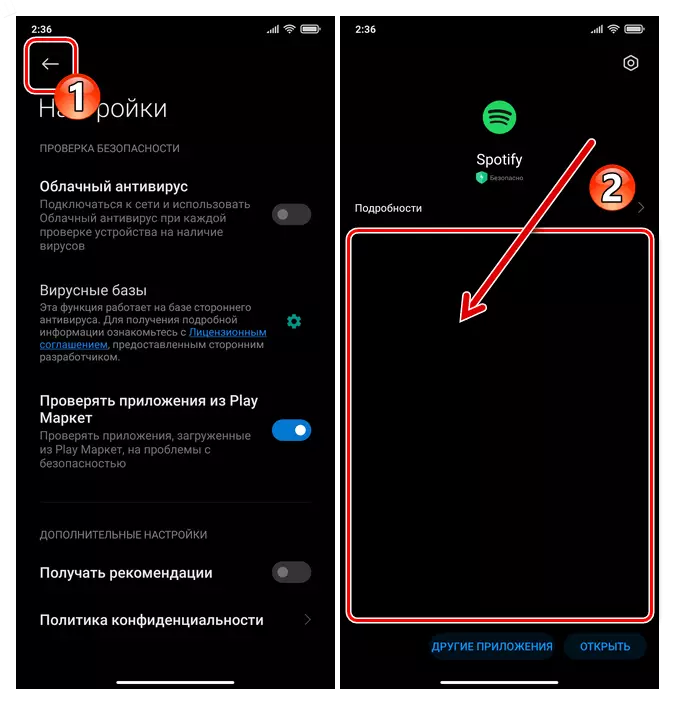
Aṣayan 12: Iboju Titiipa
Ibomiran nibiti o ti le pade awọn iṣeduro ti ipilẹṣẹ nipasẹ awọn ẹya ipolowo Miuti (bi itọkasi si awọn ohun elo ti a tẹjade lori awọn orisun ti a tẹjade lori awọn orisun ti a tẹjade lori awọn orisun ti a tẹjade lori awọn orisun ti a tẹjade lori awọn orisun ti a tẹjade lori awọn orisun ti a tẹjade lori awọn orisun ti a tẹjade lori awọn orisun ti a tẹjade lori awọn orisun ti a tẹjade lori awọn orisun ti a tẹjade lori awọn orisun ti a tẹjade lori awọn orisun .
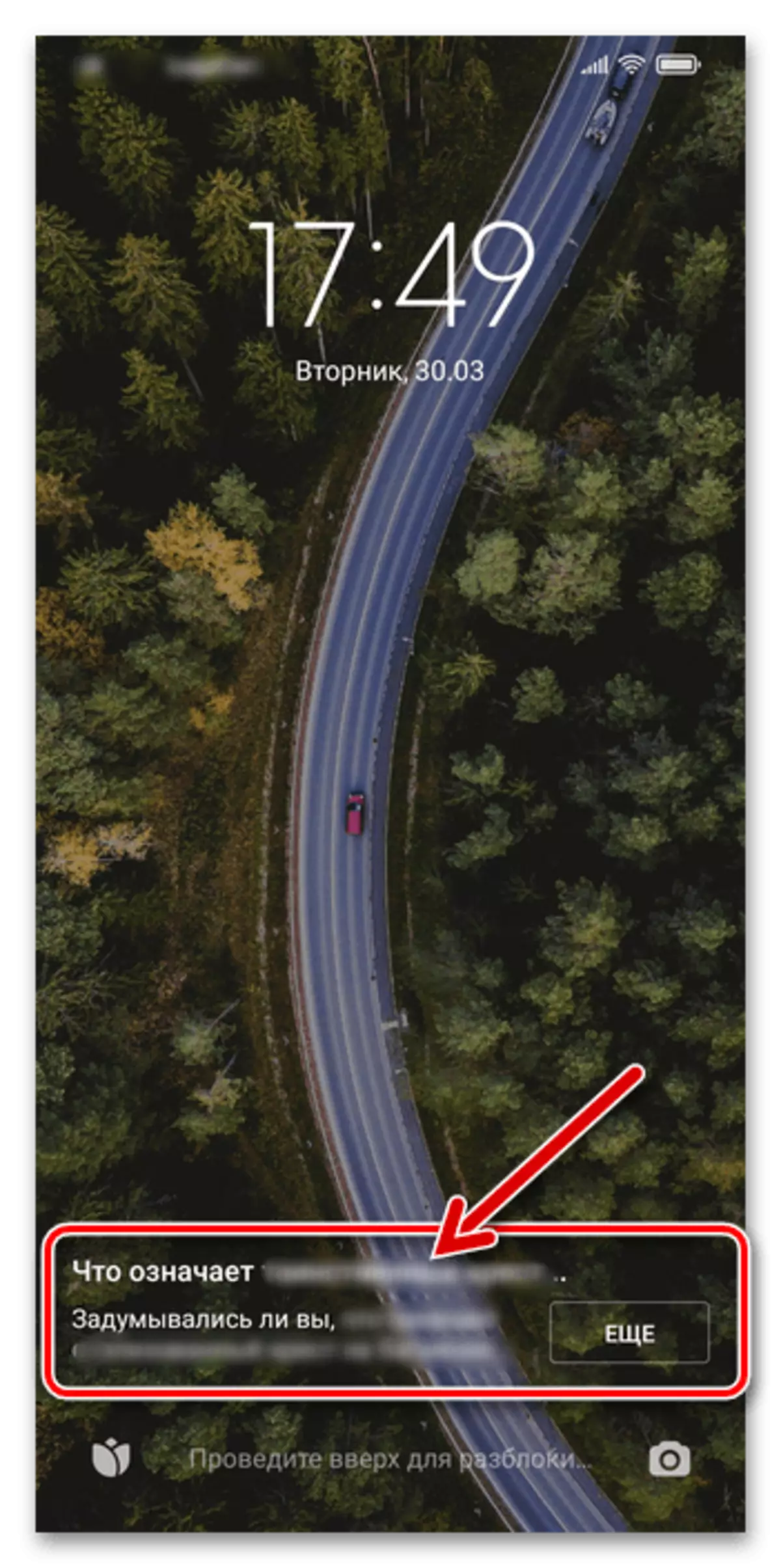
Laanu, ma awọn ifihan ti awọn didaba lati ka yi tabi ti article lọtọ, nto kuro ni iṣẹ to laifọwọyi yi awọn aworan lori titiipa iboju, nibẹ ni ko si seese, ki nibi awọn ona jẹ nikan ni ona lati mu awọn proposing orilede pẹlú awọn ìjápọ awọn module patapata.
Ka siwaju: Bawo ni lati mu awọn "ogiri Carousel" lori awọn Xiaomi foonuiyara
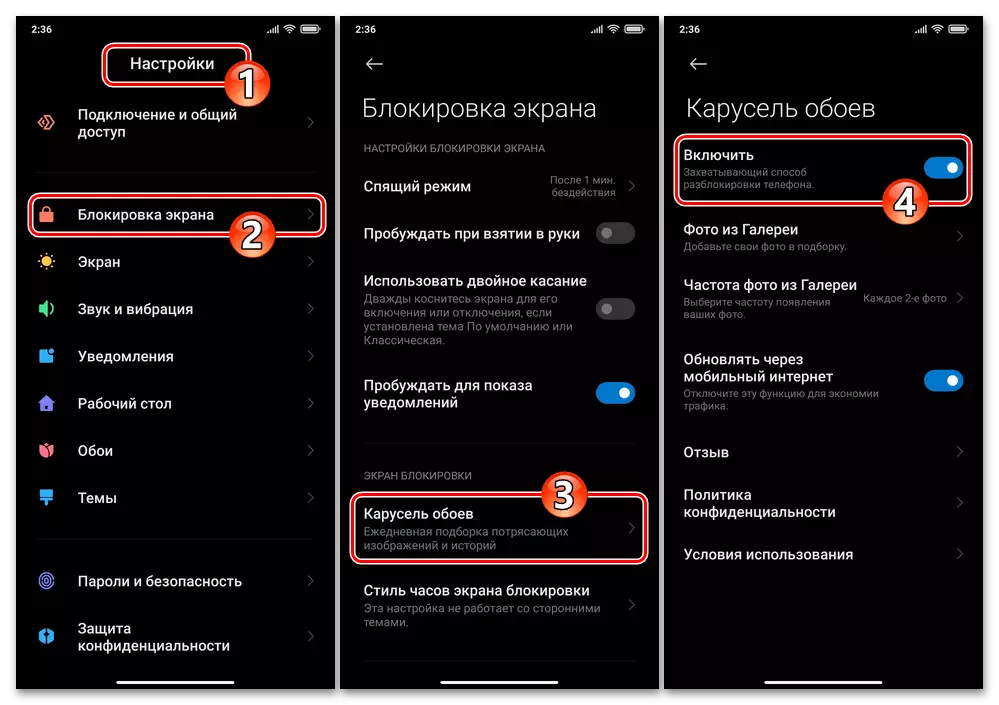
Iyan: Ipolowo awọn iṣẹ
Lati mu iwọn awọn iṣẹ-ṣiṣe ti dindinku awọn ifihan ti ìpolówó ohun amorindun wa ni MIUI, awọn Xiaomi foonuiyara ko yẹ ki o nikan ṣe gbogbo awọn iṣeduro akojọ loke, sugbon tun afikun da awọn isẹ ti diẹ ninu awọn OS irinše. Awọn wọnyi ilana lori awọn esi ti awọn oniwe-ipaniyan yoo ko pa ìpolówó ni eyikeyi pato awọn ohun elo, ṣugbọn (ni yii) yoo se ara ẹni data gbigba ti o ti wa ni lo lati igbohunsafefe si rẹ adirẹsi ẹni igbero.
- Ṣii "Eto" ti awọn ẹrọ, Gbe si awọn "ọrọigbaniwọle ati Aabo" apakan.
- Wa awọn "Access to Personal Alaye" ẹya-ara lori han iboju, tẹ lori awọn oniwe-orukọ.
- Ni awọn wiwọle akojọ ti awọn iṣẹ pẹlu wiwọle si rẹ alaye ti ara ẹni, ri awọn "MSA" ohun kan ki o si tẹ lori awọn yipada ti o tẹdo si wọn. Duro 10 aaya ati ki o si tẹ awọn "Resea" bọtini ni isalẹ iboju ni awọn eto ni iboju.
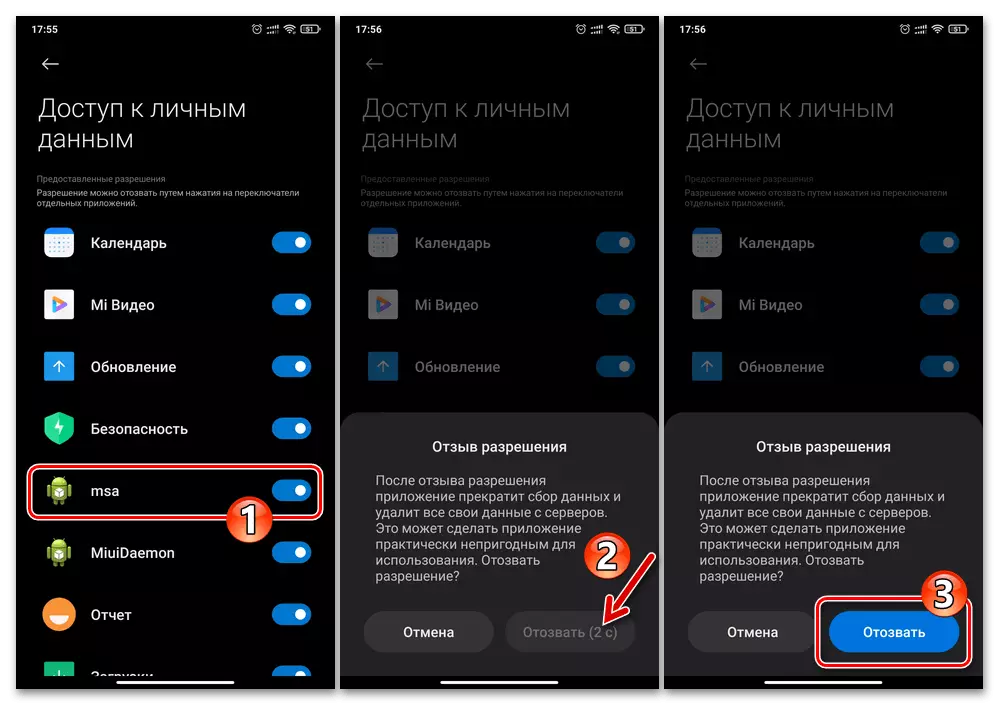
- Nipa tite lori awọn itọka bọtini ni oke ni osi loke ti iboju, lọ pada si "Eto" apakan ti MIUI "ọrọigbaniwọle ati aabo", Gbe lati o si awọn eya ti "Ìpamọ" OS sile.
- Labara awọn han akojọ awọn aṣayan, yan "Ipolowo iṣẹ" ni "Quality imudarasi ti eto" Àkọsílẹ. Fi awọn "ẹni Ìpolówó" yipada si "Pa".
- Lẹhin ti sise awọn loke ifọwọyi, o le jade kuro ni "eto" ti awọn ọna šiše. Lara ohun miiran, ni yi ipele ti o ti wa ni strongly niyanju lati tun awọn ẹrọ alagbeka.